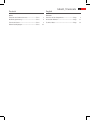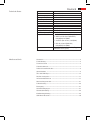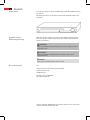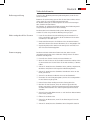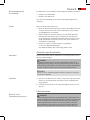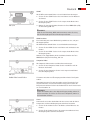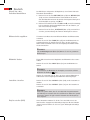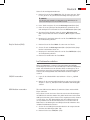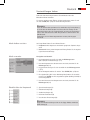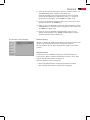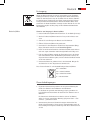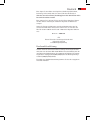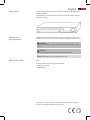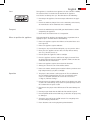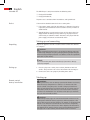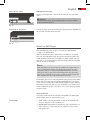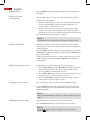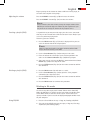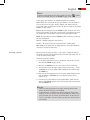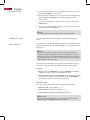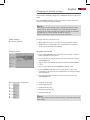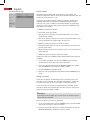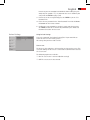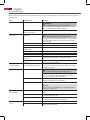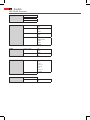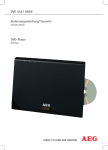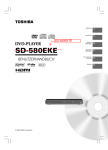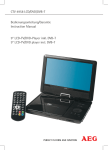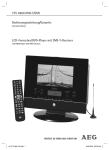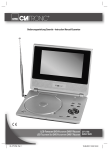Download AEG DVD 4550 HDMI Instruction manual
Transcript
DVD 4550 HDMI Bedienungsanleitung/Garantie Instruction Manual DVD-Player DVD Player Deutsch English Inhalt Inhalt / Contents 2 Contents Übersicht der Bedienelemente............................... Seite 3 Overview of the Components.................................Page 3 Bedienungsanleitung................................................ Seite 4 Instruction Manual.....................................................Page 31 Technische Daten........................................................ Seite 5 Technical Data..............................................................Page 32 Garantiebedingungen............................................... Seite 27 3 Übersicht der Bedienelemente Overview of the Components Abb./Fig. 1 Abb./Fig. 2 Abb./Fig. 3 4 Deutsch Geräteteile (Abb. 1 / Abb. 2) Fernbedienung (Abb. 3) 1 IR Empfänger 8 Taste „Rückwärts“ (I) 2 POWER Schalter (Netz Ein-/Aus) 9 USB Schnittstelle 3 CD/DVD-Fach 10 SCART-Ausgang 4 Display 11 Composite-Video-Ausgang 5 Taste „Öffnen/Schließen“ () 12 Digitaler-Audio-Ausgang 6 Taste „Vorwärts“ (I) 13 HDMI-Ausgang 7 Taste „Wiedergabe/Pause“ (II) 14 L/R Audio-Ausgang 1 PROG: DVD Playlist aufrufen. 20I NEXT: Sprung zum nächsten Kapitel oder Lied. 2OPEN/CLOSE: CD/DVD-Fach öffnen bzw. schießen. 3 MUTE: Stummschalten. 4AUDIO: Audio-Einstellungen verändern. 21I PREV: Sprung zum vorherigen Kapitel oder Lied. 5SUBTITLE: Untertitel anzeigen/ausblenden. 22 N/P: AUTO/NTSC/PAL Farbnormumschaltung. 6 ZOOM: Ein- oder Auszoomen. 23 STOP: Wiedergabe stoppen. 7A-B: Auswahl der zu wiederholenden Passage. 24Richtungstasten: Navigation im Bildschirmmenü. 8OSD: Wiedergabestatus auf Bildschirm anzeigen. 25 SETUP: Setup-Menü starten. 9MENU: Hauptmenü der DVD anzeigen. 10 VOLUME +: Lautstärke erhöhen. 11 VOLUME -: Lautstärke vermindern. 12SLOW: Zeitlupe. Film weiter abspielen mit der Taste „PLAY/PAUSE“. 13L/R: Schaltet zwischen dem rechten und dem linken Kanal um. 14 ENTER: Die Eingabe bestätigen. 15 PLAY/PAUSE: Die Wiedergabe starten. Bild anhalten. Film weiter abspielen mit der Taste „PLAY/PAUSE“. 16DVD/USB: USB/DISC Umschaltung 17TITLE: Titelmenü bei DVD anzeigen. 18 F.FWD: Schnellvorlauf. 19 F.RWD: Schnellrücklauf. 26 VIDEO: Umschaltung der Videoausgangsoptionen. 27 ANGLE: Bildwinkel auswählen. 28REPEAT: Titel, Kapitel, etc. wiederholen. 2910+: Zur Auswahl der Kapitel/ Tracks über 9. Erneuter Druck erhöht um jeweils 10. 30Zifferntasten: Direkte Anwahl der Kapitel oder Lied-Nummer. 31GOTO: Passage der CD/DVD direkt ansteuern. 32 STANDBY: Standby-Modus aktivieren. 33STEP: Bild anhalten. Erneuter Druck zeigt das nächste Bild. Film weiter abspielen mit der Taste „PLAY/PAUSE“. Deutsch Technische Daten Geräteart Modell Stromversorgung Leistung Abmessungen (B x H x T) Gewicht Laser Signalformat Signal-Rauschabstand Video-Ausgang Analoger Audio-Ausgang Betriebsumgebung Kompatible Medien 5 DVD-Player DVD 4550 HDMI 100-240 V, 50/60 Hz 10 W 225 x 53 x 248 mm 1,3 kg Halbleiter-Laser PAL/NTSC >= 92 dB 1,0 V (P-P) 75 Ω 2,0 V (rms) 0°C bis 40°C, ebener Untergrund DVD-Video (DVD Disc, DVD ±R/RW) MPEG-4 Video (von CD/DVD Disc, DVD±R/RW, CD-R/RW) Audio CD (von CD Disc, CD-R/RW) Regionalcode Inhaltsverzeichnis MP3 files (von CD/DVD Disc, DVD±R/RW, CD-R/RW) 2 (= Europa, Grönland, Südafrika, Ägypten und Naher Osten, Japan) Geräteteile..........................................................................................................................4 Fernbedienung ................................................................................................................4 Technische Daten ...........................................................................................................5 Sicherheitshinweise ......................................................................................................7 Aufstellen und Anschließen .......................................................................................9 Inbetriebnahme ..............................................................................................................9 Über den DVD-Player .................................................................................................12 Medien wiedergeben ..................................................................................................13 Im Dateimodus arbeiten ............................................................................................17 Voreinstellungen ändern ...........................................................................................21 Fehlerbehebung ............................................................................................................26 Entsorgung .....................................................................................................................27 Garantiebedingungen ................................................................................................27 Garantieabwicklung.....................................................................................................28 Konformitätserklärung ..............................................................................................29 OSD-Menü-Übersicht..................................................................................................30 6 Deutsch Vielen Dank! Es freut uns, dass Sie sich für den DVD-Spieler DVD 4550 HDMI entschieden haben! Wir wünschen Ihnen viel Freude mit dem Gerät und danken Ihnen für den Kauf! Symbole in dieser Bedienungsanleitung Wichtige Hinweise für Ihre Sicherheit sind besonders gekennzeichnet. Beachten Sie diese Hinweise unbedingt, um Unfälle und Schäden am Gerät zu vermeiden: WARNUNG: Warnt vor Gefahren für Ihre Gesundheit und zeigt mögliche Verletzungsrisiken auf. ACHTUNG: Weist auf mögliche Gefährdungen für das Gerät oder andere Gegenstände hin. HINWEIS: Hebt Tipps und Informationen für Sie hervor. Herstelleranschrift ETV Elektro-technische Vertriebsgesellschaft mbH Industriering Ost 40 47906 Kempen Telefon: + 49 2152 2006 666 Mail: [email protected] Im Zuge ständiger Produktverbesserungen behalten wir uns technische und gestalterische Änderungen vor. Sicherheitshinweise Bedienungsanleitung Deutsch 7 Lesen Sie diese Bedienungsanleitung vollständig durch, bevor Sie das Gerät verwenden. Bewahren Sie die Anleitung gut auf. Falls Sie das Gerät an Dritte weitergeben, geben Sie auch die Bedienungsanleitung mit. Die Nichtbeachtung dieser Anleitung kann zu schweren Verletzungen oder Schäden am Gerät führen. Für Schäden, die aufgrund der Nichtbeachtung dieser Bedienungsanleitung entstehen, übernehmen wir keine Haftung. Das Gerät darf nur im Haushalt für die private Nutzung eingesetzt werden. Es ist für eine gewerbliche Nutzung nicht geeignet. Kinder und gebrechliche Personen Lassen Sie das Gerät nicht unbeaufsichtigt und verwenden Sie es nicht, wenn Kinder oder Personen, die die Gefahren nicht einschätzen können, in der Nähe sind. Kinder oder Personen, die die Gefahren nicht einschätzen können, dürfen das Gerät nicht benutzen. Bewahren Sie es unzugänglich auf. Verpackungsmaterialien dürfen nicht zum Spielen verwendet werden. Es besteht Erstickungsgefahr. Stromversorgung Das Gerät wird mit elektrischem Strom betrieben, daher besteht grundsätzlich die Gefahr eines elektrischen Schlags. Achten Sie daher besonders auf Folgendes: Fassen Sie den Stecker niemals mit nassen Händen an. Wenn Sie den Stecker aus der Steckdose herausziehen wollen, ziehen Sie immer direkt am Stecker. Ziehen Sie niemals am Kabel, es könnte reißen. Achten Sie darauf, dass das Stromkabel nicht geknickt, eingeklemmt, überfahren wird, oder mit Hitzequellen in Berührung kommt. Achten Sie darauf, dass das Stromkabel beim Betrieb nicht um das Gerät gewickelt ist. Stellen Sie das Gerät beim Betrieb nicht auf das Stromkabel. Verwenden Sie nur Verlängerungskabel, die für die Leistungsaufnahme des Gerätes ausgelegt sind. Halten Sie das Gerät von Regen und aller Feuchtigkeit fern. Betreiben Sie das Gerät nur, wenn die auf dem Typenschild des Gerätes angegebene elektrische Spannung mit der Spannung Ihrer Steckdose übereinstimmt. Eine falsche Spannung kann das Gerät zerstören. Stellen Sie keinesfalls Blumenvasen etc. auf das Gerät. Wasser könnte in das Gerät gelangen. Öffnen Sie das Gerät nicht. Ziehen Sie den Netzstecker, wenn Sie das Gerät längere Zeit nicht verwenden. Achten Sie darauf, dass das Stromkabel keine Stolperfalle darstellt. 8 Deutsch Laser Dieses Gerät ist als Laser-Gerät der Klasse 1 (CLASS 1 LASER) klassifiziert. Das zugehörige Etikett befindet sich außen auf dem Gerät. Laser-Strahlen können die Augen schädigen. Beachten Sie daher Folgendes: Öffnen Sie auf keinen Fall das Gerät. Versuchen Sie nicht, das Gerät zu zerlegen. Um Gefährdungen zu vermeiden: Lassen Sie Wartungsarbeiten nur durch den Hersteller oder seinen Kundendienst durchführen. Transport Um eine Beschädigung der DVD zu vermeiden, entnehmen Sie diese vor dem Transport aus dem Gerät. Bewegen Sie das Gerät nicht, wenn es in Betrieb ist. Standort Der sichere Betrieb des Gerätes setzt einen dem Gerät angemessenen Standort voraus. Beachten Sie daher Folgendes: Schützen Sie das Gerät vor Witterungseinflüssen. Verwenden Sie es nie im Freien. Schützen Sie das Gerät vor Feuchtigkeit. Stellen Sie keine mit Flüssigkeiten gefüllten Gefäße, z.B. Vasen, auf das Gerät. Stellen Sie das Gerät nie auf oder in der unmittelbaren Nähe von Wärmequellen wie z.B. Heizungen, Öfen etc. auf. Stellen Sie das Gerät nicht in direktes Sonnenlicht. Stellen Sie das Gerät so auf, dass eine ausreichende Luftzufuhr gewährleistet ist. So vermeiden Sie einen Wärmestau im Inneren des Gerätes. Achten Sie dazu darauf, dass die Lüftungsschlitze nicht blockiert werden. Schützen Sie das Gerät vor mechanischen Erschütterungen. Stellen Sie das Gerät immer auf eine feste, ebene Unterlage. Schützen Sie die Fernbedienung vor Witterungseinflüssen, Feuchtigkeit und hohen Temperaturen (z.B. durch direktes Sonnenlicht). Betrieb Das Gerät kann ein Standbild unbeschränkte Zeit auf dem Fernsehschirm/Bildschirm anzeigen. Hierbei können Schäden am Bildschirm entstehen. Aktivieren Sie daher ggf. den Bildschirmschoner ïSeite 25, „Verschiedene Einstellungen“. Erhöhen Sie die Lautstärke nicht, wenn gerade eine sehr leise Passage wiedergegeben wird. Der Lautsprecher könnte beschädigt werden, wenn plötzlich die Wiedergabe einer sehr lauten Passage beginnt. Bewegen Sie das Gerät nicht, wenn sich eine DVD im Gerät befindet. Die DVD könnte beschädigt werden. Stecken Sie die Hand nicht in das DVD-Fach. Sie könnte verletzt werden. Legen Sie ausschließlich DVDs bzw. CDs in das DVD-Fach, das Gerät könnte sonst beschädigt werden. Schalten Sie das Gerät am Netz-Ein-/Aus-Schalter aus, wenn Sie es längere Zeit nicht verwenden. Ziehen Sie bei Gewitter den Netzstecker aus. Deutsch Bestimmungsgemäße Verwendung 9 Der DVD-Player ist ausschließlich für die folgenden Aufgaben bestimmt: Abspielen von Video-DVDs. Abspielen von Audio-CDs. Jede weitere Verwendung gilt als nicht bestimmungsgemäß und ist untersagt. Defekt Sollte das Gerät einmal defekt sein: Wenn die Netzanschlussleitung dieses Gerätes beschädigt wird, muss sie durch den Hersteller oder seinen Kundendienst ersetzt werden, um Gefährdungen zu vermeiden. Sollte Flüssigkeit in das Gerät gelangt sein oder wurde das Gerät fallengelassen oder anderweitig beschädigt, muss das Gerät von einem autorisierten Fachhändler überprüft werden. Trennen Sie das Gerät vom Stromnetz und setzen Sie sich mit einem autorisierten Fachhändler in Verbindung. Setzen Sie sich mit der Service-Hotline in Verbindung ï Seite 28, „Garantieabwicklung“. Viele Probleme können über diesen Weg gelöst werden. Aufstellen und Anschließen Auspacken Packen Sie das Gerät und alle Zubehörteile aus und überprüfen Sie den Inhalt auf Vollständigkeit. ACHTUNG: Transportieren/versenden Sie das Gerät grundsätzlich immer in der Originalverpackung, damit es keinen Schaden nimmt. Heben Sie dazu die Verpackung auf. Entsorgen Sie nicht mehr benötigtes Verpackungsmaterial entsprechend der in Ihrem Land geltenden Vorschriften. HINWEIS: Sollten Sie einen Transportschaden bemerken, wenden Sie sich umgehend an Ihren Händler. Aufstellen 1. Stellen Sie das Gerät auf eine stabile, waagerechte und ebene Fläche. Halten Sie einen Abstand von mindestens 10 cm zu Wänden oder Gegenständen. 2. Schließen Sie das Gerät an eine vorschriftsmäßig installierte Steckdose an. Inbetriebnahme Batterien in die Fernbedienung einsetzen WARNUNG: Austretende Batteriesäure kann zu gesundheitlichen Schäden führen. Entnehmen Sie die Batterien aus dem Batteriefach, sobald sie verbraucht sind oder die Fernbedienung voraussichtlich längere Zeit nicht benutzt wird. Austretende Batteriesäure sofort mit einem Tuch entfernen. Bei Hautkontakt betroffene Stelle sofort waschen. Bei Verschlucken sofort Arzt aufsuchen. Bei Augenkontakt Augen auswaschen und Arzt aufsuchen. 10 Deutsch ACHTUNG: Ungleiche Batterietypen oder neue und gebrauchte Batterien dürfen nicht zusammen verwendet werden. Unterschiedliche Batterietypen weisen unterschiedliche Eigenschaften auf. Verwenden Sie alte und neue Batterien nicht zusammen. Ein gemeinsamer Einsatz alter und neuer Batterien kann die Lebensdauer der neuen Batterien verkürzen und eventuell ein Auslaufen der alten Batterien zur Folge haben. Beachten Sie beim Entsorgen alter Batterien die im jeweiligen Land geltenden gesetzlichen Vorschriften und Umweltbestimmungen. Werfen Sie Batterien niemals ins Feuer! HINWEIS: Die Lebensdauer der beiliegenden Batterien kann lagerungsbedingt verkürzt sein. 1. Öffnen und entfernen Sie den Batteriefachdeckel. 2. Legen Sie zwei Batterien Typ AAA/R03 (1,5 V) polaritätsrichtig (+ und -) in das Batteriefach ein. Beginnen Sie jeweils mit dem negativen Polende (-). 3. Setzen Sie den Batteriefachdeckel auf und schließen Sie ihn. HINWEIS: Die Signale der Fernbedienung werden mit Infrarotlicht an den DVD-Player übertragen. Achten Sie daher darauf, dass der DVDPlayer nicht in direktem Sonnenlicht steht. Die Übertragung der Signale von der Fernbedienung zum DVD-Player könnte unmöglich sein. Wirkungskreis der Fernbedienung Zur Benutzung der Fernbedienung richten Sie diese auf den Fernbedienungssensor im Display links an der Vorderseite des Gerätes. Der Abstand von der Fernbedienung zum Sensor sollte 5 Meter nicht überschreiten. Der Winkel der Fernbedienung zum Fernbedienungssensor sollte nach rechts, links, oben und unten 30° nicht überschreiten. Audio-/Videoleitungen HINWEIS: Ein störungsfreier Betrieb ist nur mit Audio-/Videoleitungen bis zu 1,5 m gewährleistet. Videokabel anschließen Mit dem Videokabel werden die Bilddaten von Ihrem DVD-Player zu ihrem Fernsehgerät oder Video-Projektor übertragen. Sie haben drei verschiedene Möglichkeiten, den DVD-Player mit ihrem Fernseher/Video-Projektor zu verbinden. Wählen Sie in Abhängigkeit von Ihrem Wiedergabegerät eine Möglichkeit aus. HINWEIS: Sofern Sie keine SCART- oder HDMI-Verbindung verwenden, müssen Sie in jedem Fall auch eine zusätzliche Audio-Verbindung zur Übertragung der Audio-Daten (also des Tons) herstellen. Deutsch 11 SCART Mit SCART werden sowohl Video- als auch Audio-Daten übertragen. 1. Stecken Sie den SCART-Stecker fest in die Buchse auf der Rückseite des Gerätes. 2. Stecken Sie den SCART-Stecker in die entsprechende Buchse ihres Wiedergabegerätes. Abb. 2/10 3. Wählen Sie, durch wiederholtes Drücken der Taste VIDEO (Abb. 3/26), die Einstellung „RGB“ aus. HINWEIS: Wenn Sie die Einstellung „RGB“ wählen möchten, stellen Sie sicher, dass Ihr Wiedergabegerät diese Einstellung unterstützt. HDMI Anschluss Eine Verbindung mit einem HDMI-Kabel gewährleistet eine sehr gute Wiedergabequalität. Mit HDMI werden sowohl Video- als auch Audio-Daten übertragen. 1. Stecken Sie den HDMI-Stecker in die Buchse auf der Rückseite des Gerätes. Abb. 2/13 2. Stecken Sie den HDMI -Stecker in die entsprechende Buchse Ihres Wiedergabegerätes. Wählen Sie im Stopp-Modus, durch wiederholtes Drücken der Taste VIDEO (Abb. 3/26), die Einstellung „HD“ aus. Composite-Video Mit Composite-Video werden nur Video-Daten übertragen. 1. Stecken Sie den Composite-Video-Stecker in die Buchse auf der Rückseite des Gerätes. 2. Stecken Sie den Composite-Stecker in die entsprechende Buchse Ihres Wiedergabegerätes. Abb. 2/11 Audio-Kabel anschließen Sie können zwischen zwei Übertragungsverfahren für die Ton-Signale wählen. Grundsätzlich müssen Sie zunächst wählen, ob der Ton über Ihr Fernsehgerät oder über einen Stereo-Verstärker ausgegeben werden soll. Entsprechend schließen Sie dann das Audio-Kabel an den Fernseher oder an einen Verstärker an. HINWEIS: Sofern Ihr Verstärker über einen digitalen Eingang verfügt, sollten Sie diesen verwenden. Sie erzielen so eine bessere Tonqualität, zudem ist die Installation einfacher. Stereo Verbinden Sie die beiden Audio-Kabel für den rechten und den linken Lautsprecher mit Ihrem Wiedergabegerät oder Ihrem Verstärker. 1. Stecken Sie die Audio-Stecker in die Buchse auf der Rückseite des Gerätes. Abb. 2/14 2. Stecken Sie die Audio-Stecker in die entsprechende Buchsen ihres Wiedergabegerätes oder Ihres Verstärkers. 12 Deutsch Digital Verbinden Sie das Koaxial-Kabel zur Übertragung des digitalen Audiosignals mit Ihrem Wiedergabegerät oder Ihrem Verstärker. 1. Stecken Sie den Audio-Stecker in die Buchse auf der Rückseite des Gerätes. Abb. 2/12 2. Stecken Sie den Audio-Stecker in die entsprechende Buchse Ihres Wiedergabegerätes oder Ihres Verstärkers. Eingänge an der Frontseite USB- Eingang (auf der Frontseite) Verbinden Sie Ihr Ausgabegerät direkt mit der Buchse auf der Vorderseite des Gerätes. ACHTUNG: Je nach Bauart des verwendeten USB Speichermediums, darf die CD/DVD Schulblade nicht geöffnet werden. Abb. 1/9 Gerät einschalten Schalten Sie den Hauptschalter des DVD-Players ein, indem Sie den Netz-Ein-/Aus „POWER“ auf der Vorderseite des Gerätes betätigen. Abb. 1/2 Über den DVD-Player Sie können mit dem DVD-Player eine Vielzahl von DVD-Formaten abspielen ï Seite 5, „Technische Daten“. Beachten sollten Sie jedoch, dass DVDs in vielen Fällen mit einem sogenannten „Regionalcode“ versehen sind. Dieser gibt an, für welche Weltregion die DVD bestimmt ist. So kennzeichnet der Regionalcode „1“ beispielsweise DVDs, die für die USA und Kanada bestimmt sind. Der Regionalcode „2“ hingegen kennzeichnet DVD, die für Europa bestimmt sind. HINWEIS: Sie können mit dem DVD-Player nur solche DVDs abspielen, die mit dem Regionalcode 2 gekennzeichnet sind. Es gibt sowohl eine Vielzahl von Brenn- und Komprimierungsverfahren als auch große Qualitätsunterschiede bei (gebrannten) CDs/DVDs. Darüber hinaus hält die Musikindustrie keine festen Standards beim Kopierschutz ein. Aus diesen Gründen kann es in seltenen Fällen zu Problemen bei der Wiedergabe von CDs, DVDs und MP3 CDs kommen. Dies ist keine Fehlfunktion des Gerätes. Darüber hinaus kann es in Einzelfällen problematisch sein, CDs oder DVDs abzuspielen, die auf einem Computer erzeugt wurden (z.B. Urlaubsbilder). Überprüfen Sie im Falle von Problemen die Einstellungen des DVD-Brennprogrammes auf Ihrem Computer. Stellen Sie insbesondere sicher, dass die DVD finalisiert wurde. Weitere Informationen hierzu finden Sie in der Bedienungsanleitung Ihres Aufnahmegerätes. Deutsch 13 Eingabe nicht möglich Ist eine von Ihnen gewählte Funktion oder Eingabe nicht möglich, erscheint auf dem Bildschirm „Nicht erlaubt“. Begriffe Track: Mit „Track“ werden die Abschnitte einer Audio-CD bezeichnet. Hierbei kann es sich beispielsweise um ein Lied, den Satz einer Symphonie, etc. handeln. Titel/Kapitel: Video-DVDs werden in „Titel“ und „Kapitel“ unterteilt. Ein „Titel“ kann dabei z.B. ein bestimmter Film sein, die „Kapitel“ hingegen Unterabschnitte dieses Films. HDMI: High Definition Multimedia Interface ist eine Schnittstelle zur Übertragung hochauflösender digitaler Videodaten sowie digitaler Audiodaten. MPEG4: Ihr DVD-Player ist weiterhin für die Wiedergabe von Dateien geeignet, die MPEG-4 (kurz für Moving Picture Experts Group-4) komprimiert sind. MPEG-4 ist eine Kompressionsmethode, durch die große Datenmengen reduziert werden können, ohne merkliche Qualitätsverluste für Bild und Ton. HINWEIS: Eine volle Kompatibilität zu weltweit verfügbare Kompressionsverfahren ist nicht zu gewährleisten, insbesondere wenn mehrere Tonspuren oder Untertitel im Spiel sind. Auch MPEG 4 Files mit integrierter Sonderfunktion wie Menü, Untertitel etc. werden nicht immer unterstützt. Dies ist keine Fehlfunktion des Gerätes. Medien wiedergeben Fernbedienung verwenden Sie übermitteln dem DVD-Player Befehle mit der Fernbedienung. Es ist dabei wichtig, dass das Ende der Fernbedienung in Richtung des DVDPlayers zeigt. CD/DVD laden 1. Drücken Sie auf die Fernbedienungs-Taste OPEN/CLOSE (Abb. 3/2). Das CD/DVD-Fach öffnet sich. 2. Legen Sie die CD/DVD in das Fach. 3. Drücken Sie noch einmal auf die Taste OPEN/CLOSE (Abb. 3/2). Das CD/DVD-Fach wird geschlossen. Auf dem Display (Abb. 1/4) erscheint zunächst die Anzeige „LOAd“. Nach kurzer Zeit wird der Typ des geladenen Mediums angezeigt (z.B. „DVD“). Bildschirmanzeige DVD-Menü verstehen Verwenden Sie DVDs, so können Sie sich das Bildschirmmenü durch mehrmaliges drücken auf die Taste OSD (Abb. 3/8) anzeigen lassen. DVD-Menü Aktuelles Medium. Bisherige Wiedergabedauer / Verbleibende Wiedergabedauer. Bisherige Kapitel-Wiedergabedauer / Verbleibende Kapitel-Wiedergabedauer. Aktueller Titel / Gesamtanzahl der Titel. Aktuelles Kapitel / Gesamtanzahl der Kapitel. Aktuelle Audiosprache / Gesamtanzahl der Audiosprachen. 14 Deutsch Aktueller Untertitelstatus. Aktueller Kamerawinkel / Gesamtanzahl der Kamerawinkel. Aktuelle Bitrate. Wiedergabe starten 1. Legen Sie eine CD/DVD in das CD/DVD-Fach ï Seite 13, „CD/DVD laden“. 2. Drücken Sie auf die Taste „PLAY/PAUSE“ (Abb. 3/15) der Fernbedienung. HINWEIS: Startet die Wiedergabe nicht oder ist die Qualität der Wiedergabe unbefriedigend, dann sollten Sie die Voreinstellungen des DVD-Players überprüfen. Wiedergabe unterbrechen 1. Drücken Sie auf die Taste „PLAY/PAUSE“ (Abb. 3/15) der Fernbedienung. Die Wiedergabe wird unterbrochen, das aktuell sichtbare Bild wird „eingefroren“. 2. Drücken Sie auf die Taste „PLAY/PAUSE“ (Abb. 3/15) der Fernbedienung, um die „normale“ Wiedergabe wieder zu starten. Audio-Sprache/ Audio-Modus ändern Drücken Sie mehrfach auf die Taste AUDIO (Abb. 3/4), um die AudioSprache zu ändern. Die zur Auswahl stehenden Audio-Sprachen sind abhängig von der DVD. Nur bei Audio-/MP3-CDs: Durch wiederholtes Drücken der Taste L/R (Abb. 3/13) können Sie den Audio-Modus auf „Mono“ oder „Stereo“ einstellen. Untertitel anzeigen Drücken Sie mehrfach auf die Taste SUBTITLE (Abb. 3/5), wenn Sie die Untertitelausgabe aktivieren, deaktivieren oder wenn Sie eine andere Untertitelsprache auswählen wollen. Die zur Auswahl stehenden Untertitel-Sprachen sind abhängig von der DVD. Wiedergabe stoppen Drücken Sie während der Wiedergabe auf die Taste STOP (Abb. 3/23). Die Wiedergabe wird angehalten. Drücken Sie noch einmal auf die Taste „PLAY/PAUSE“ (Abb. 3/15), um die Wiedergabe von der letzten Position fortzusetzen. Drücken Sie zweimal auf die Taste STOP (Abb. 3/23), um die Wiedergabe vollständig zu stoppen. Drücken Sie nun noch einmal auf die Taste „PLAY/PAUSE“ (Abb. 3/15), so wird die CD/DVD von vorn abgespielt. Vorheriges Kapitel/ Track auswählen Drücken Sie die Taste „I PREV“ (Abb. 3/21) um zum Beginn des vorherigen Kapitels oder Tracks zu springen. Nächstes Kapitel/ Track auswählen Drücken Sie die Taste „I NEXT“ (Abb. 3/20), um zum Beginn des nächsten Kapitels oder Tracks zu springen. Track direkt auswählen Tippen Sie die Nummer des gewünschten Kapitels/Tracks mit Hilfe der Zifferntasten der Fernbedienung ein (Abb. 3/30). Nach kurzer Zeit wird die Wiedergabe dieses Kapitels/Tracks gestartet. Deutsch Passage über Menü ansteuern 15 Über das Bildschirmmenü können Sie komfortabel beliebige Passagen eines Mediums ansteuern. Gehen Sie hierzu folgendermaßen vor: 1. Drücken Sie auf die Taste GOTO (Abb. 3/31). Das Menü erscheint auf dem Bildschirm. 2. Wählen Sie mit den Richtungstasten (Abb. 3/24) die gewünschte Option aus. 3. Geben Sie nun den Punkt an, von dem die Wiedergabe starten soll. In Abhängigkeit vom Typ des Mediums kann es sich dabei beispielsweise um eine Tracknummer, ein Kapitel oder auch die Zeit handeln. Die Eingabe nehmen Sie über die Zifferntasten (Abb. 3/30) vor. Drücken Sie anschließend die Taste ENTER (Abb. 3/14). DVD-Titel/ Kapitel wiederholen 1. Wählen Sie das Kapitel oder den Titel aus, der wiederholt werden soll. 2. Drücken Sie auf die Taste REPEAT (Abb. 3/28). Auf dem Bildschirm erscheint die Meldung „Repeat Abschnitt (Kapitel Wiederholen)“. 3. Drücken Sie erneut auf die Taste REPEAT, bis Sie die Anzeige „Title Repeat (Titel Wiederholen)“ auf dem Bildschirm sehen. Wiederholen beenden Drücken Sie so oft auf die Taste REPEAT (Abb. 3/28), bis auf dem Bildschirm die Meldung „AUS (Wiederholen Aus)“ erscheint. Passage zum Wiederholen auswählen Sie können eine frei gewählte Passage definieren, die automatisch wiederholt werden soll. Gehen Sie hierzu folgendermaßen vor: 1. Markieren Sie den Beginn der zu wiederholenden Passage. Drücken Sie dazu während der Wiedergabe einmal auf die Taste A-B (Abb. 3/7) der Fernbedienung. Auf dem Bildschirm sehen Sie die Anzeige „Rep A- (Wiederholen A-)“. 2. Markieren Sie das Ende der zu wiederholenden Passage, indem Sie ein zweites Mal auf die Taste A-B der Fernbedienung drücken. Auf dem Bildschirm erscheint die Anzeige „Rep A-B (Wiederholen A-B)“. Der zuvor markierte Abschnitt wird nun wiederholt. Sie beenden die Wiederholung, indem Sie noch einmal auf die Taste A-B drücken. HINWEIS: Bei CDs/MP3 CDs muss die zu wiederholende Passage innerhalb eines Tracks liegen. DVD-Menü verwenden Normalerweise weist jede DVD ein eigenes Menü auf. Hier können Sie Kapitel auswählen, Einstellungen vornehmen, etc. Dieses Menü ist DVDspezifisch und kann daher hier nicht näher beschrieben werden. Drücken Sie auf die Taste MENU (Abb. 3/9), um das DVD-Menü zu starten. Navigieren Sie im Menü mit den Richtungstasten (Abb.3/24). Bestätigen Sie die Eingabe mit der Taste ENTER (Abb. 3/14). Befinden Sie sich in einem Menü-Bereich, in dem Sie direkt ein Kapitel auswählen können, so können Sie dessen Nummer über die Zifferntasten (Abb. 3/30) der Fernbedienung eingeben. 16 Deutsch Schnell-Vor- oder Zurücklauf durchführen Der DVD-Player verfügt über die Möglichkeit, einen Schnell-Vor-oder Zurücklauf durchzuführen. 1. Drücken Sie auf die Taste F.FWD (Abb. 3/18) bzw. F.RWD (Abb. 3/19), um einen Schnellvorlauf bzw. Schnellrücklauf zu starten. Auf dem Bildschirm wird nun die aktuelle Wiedergaberichtung und Geschwindigkeit angezeigt, z.B. „ x2“. 2. Drücken Sie mehrfach auf die Taste bzw. , um die Geschwindigkeit zu verändern. Die Geschwindigkeit kann um den Faktor 2, 4, 8 oder 16 beschleunigt erfolgen. 3. Drücken Sie auf die Taste „PLAY/PAUSE“ (Abb. 3/15), um beim Erreichen der gesuchten Passage die normale Wiedergabe zu starten. Bildausschnitt vergrößern Sie können beim Betrachten von DVDs bzw. Bildern den Bildausschnitt verändern. Drücken Sie auf die Taste ZOOM (Abb. 3/6), um den Bildausschnitt zu verändern. Drücken Sie mehrfach auf die Taste, um den geeigneten Zoom-Faktor auszuwählen bzw. um den ursprünglichen Zoom-Faktor wieder einzustellen. HINWEIS: Mit den Richtungstasten (Abb. 3/24) können Sie sich im gezoomten Bild bewegen. Bildwinkel ändern Einige DVDs bieten Ihnen die Möglichkeit den Bildwinkel selber auszuwählen. Drücken Sie auf die Taste ANGLE (Abb. 3/27), um den Bildwinkel zu ändern. HINWEIS: Ist ein Wechsel des Bildwinkels nicht möglich, so erscheint auf dem Bildschirm die Meldung „ 1/1“. Drücken Sie wiederholt auf die Taste, um einen anderen Bildwinkel zu wählen oder zu dem ursprünglichen Bildwinkel zurückzuspringen. Lautstärke einstellen Drücken Sie auf die Taste VOLUME + (Abb. 3/10), um die Lautstärke zu erhöhen. Drücken Sie auf die Taste VOLUME - (Abb. 3/11), um die Lautstärke zu vermindern. HINWEIS: Denken Sie jedoch daran, dass Sie so lediglich die Ausgabelautstärke des DVD-Players verändern. Um die Lautstärke Ihren Wünschen gemäß einzustellen, müssen Sie ggf. noch die Lautstärke des Wiedergabegerätes anpassen. Playlist erstellen (DVD) Unter Umständen möchten Sie z.B. die Titel einer DVD nicht in der vom Hersteller vorgegebenen Reihenfolge abspielen. Mit der Funktion „Playlist erstellen“ können Sie sich eine eigene Wiedergabereihenfolge erstellen. Deutsch 17 Gehen Sie hierzu folgendermaßen vor: 1. Drücken Sie auf die Taste PROG (Abb. 3/1). Sie sehen nun eine Tabelle. Hier geben Sie die gewünschte Reihenfolge der Kapitel/Titel ein. HINWEIS: Ihre Playlist geht sowohl beim Ausschalten des DVD-Players als auch beim Einlegen einer neuen DVD verloren. 2. In der Tabelle navigieren Sie mit den Richtungstasten (Abb. 3/24). 3. Geben Sie an der jeweiligen Tabellenposition den gewünschten Titel und das Kapitel ein. Verwenden Sie hierzu die Zifferntasten (Abb. 3/30). 4. Speichern Sie Ihre Eingabe, indem Sie mit den Richtungstasten (Abb. 3/24) am Rand der Tabelle den Befehl „Wiedergabe“ auswählen. 5. Bestätigen Sie den Befehl, indem Sie auf die Taste ENTER (Abb. 3/14) der Fernbedienung drücken. Playlist löschen (DVD) 1. Drücken Sie auf die Taste PROG. Sie sehen nun eine Tabelle. 2. Steuern Sie mit den Richtungstasten (Abb. 3/24) den Befehl „Progr löschen“ am Rand der Tabelle an. 3. Bestätigen Sie den Befehl, indem Sie auf die Taste ENTER (Abb. 3/14) der Fernbedienung drücken. 4. Drücken Sie zum Beenden die Taste PROG. Im Dateimodus arbeiten Neben der Möglichkeit, „normale“ Filme oder Musik von CDs/DVDs wiederzugeben, haben Sie bei diesem DVD-Player zudem die Möglichkeit Video- oder Audio-Dateien von CDs oder DVDs, wiederzugeben, die in Dateisystemen gespeichert sind. Solche Medien liegen häufig dann vor, wenn Sie CDs mit Digitalfotos oder MP3-Musik auf ihrem Computer erstellen. CD/DVD verwenden 1. Legen Sie die CD oder DVD in das Laufwerk ï Seite 13, „CD/DVD laden“. 2. Wählen Sie die gewünschte(n) Datei(en) aus und starten Sie die Wiedergabe ï Seite 18, „Datei/Verzeichnis auswählen und Wiedergabe starten“. USB-Medium verwenden Über den USB-Anschluss können Sie zahlreiche Geräte mit dem DVDPlayer verbinden. Dieses Gerät ist nach den letzten Stand der technischen Entwicklungen im USB Bereich entwickelt worden. Die große Anzahl von verschiedenen USB Speichermedien jeglicher Art die heute angeboten werden, erlauben es leider nicht, eine volle Kompatibilität mit allen USB Speichermedien zu gewährleisten. Aus diesem Grund kann es in seltenen Fällen zu Problemen bei der Wiedergabe von USB Speichermedien kommen. Dies ist keine Fehlfunktion des Gerätes. 1. Stecken Sie ein USB-Speichermedium direkt in den entsprechenden Anschluss des DVD-Players (Abb. 1/9). 2. Drücken Sie die Taste STOP (Abb. 3/23). 18 Deutsch 3. Drücken Sie auf die Taste DVD/USB (Abb. 3/16) der Fernbedienung, um den DVD-Player in den Dateimodus zu schalten. HINWEIS: Das SOURCE-Menü kann nur im Stopp-Modus aufgerufen werden. 4. Wählen Sie mit den Richtungstasten (Abb. 3/24) den Modus „USB“ aus. Bestätigen Sie mit der Taste ENTER (Abb. 3/14). HINWEIS: Um herauszufinden, welche abspielbaren Dateien hier zu finden sind, untersucht der DVD-Player nun den Inhalt des Speichermediums. Dieser Vorgang kann bei großen Speichermedien lange dauern. 5. Wählen Sie die gewünschte(n) Datei(en) aus und starten Sie die Wiedergabe ï Seite 18, „Datei/Verzeichnis auswählen und Wiedergabe starten“. 6. Wollen Sie wieder in den DVD Modus wechseln, drücken Sie erneut auf die DVD/USB Taste (Abb. 3/16). Wählen Sie mit den Richtungstasten (Abb. 3/24) den Modus „DISC“ aus. Bestätigen Sie mit der Taste ENTER (Abb. 3/14). Datei/Verzeichnis auswählen und Wiedergabe starten Medien können zahlreichen Daten/Dateien und Verzeichnisse enthalten. Sie müssen daher zunächst bestimmen, welche Dateien wiedergegeben werden sollen. 1. Sofern dies noch nicht geschehen ist, legen Sie die CD oder DVD in das Laufwerk. 2. Es erscheint ein zweispaltiges Menüfenster in dem auf der linken Seite die Verzeichnisse (wenn Verzeichnisse vorhanden) oder die Dateien aufgelistet sind. 3. Wählen Sie mit den Richtungstasten (Abb. 3/24) in der linken Liste das gewünschte Verzeichnis oder die Datei aus. 4. Drücken Sie zur Auswahl die Taste „ENTER“ (Abb. 3/14). Datei: Haben Sie eine Datei angewählt wird diese nun direkt angezeigt bzw. abgespielt. Verzeichnis: Haben Sie ein Verzeichnis aufgerufen, öffnet sich nun eine Liste von Dateien. Auch hier können Sie die gewünschte Datei mit den Richtungstasten und der Taste ENTER (Abb. 3/14) auswählen. Haben Sie eine Datei angewählt, wird diese nun angezeigt bzw. abgespielt. Bitte beachten Sie: Es gibt eine Vielzahl von Brenn- und Komprimierungsverfahren, sowie Qualitätsunterschiede bei CDs/DVDs und gebrannten CDs/DVDs. Aus diesen Gründen kann es in seltenen Fällen zu Problemen bei der Wiedergabe von Dateien kommen (Dateien werden z.B. angezeigt, können aber nicht abgespielt werden). Dies ist keine Fehlfunktion des Gerätes. HINWEIS: Um aus den Dateien wieder zu den Verzeichnissen zurückzukehren, wählen Sie das Symbol „ ..“ (übergeordnetes Verzeichnis) aus und betätigen die ENTER Taste (Abb. 3/14). Deutsch 19 In der rechten oberen Liste stehen Ihnen folgende Optionen zur Auswahl: Filter: Ermöglicht die Auswahl der, in der linken Liste, angezeigten Dateitypen. Es kann unter den Dateitypen „Audio“, „Photo“ und „Video“ ausgewählt werden. Es werden nur die gewählten Dateitypen angezeigt. Zum Verlassen des Filtermenüs betätigen Sie die Richtungstaste „�“ (Abb. 3/24). Wiederholen: Durch wiederholtes Drücken der ENTER Taste (Abb. 3/14) können Sie zwischen den Optionen „Einzeln“ (der aktuelle Track wieder wiederholt wiedergegeben), „Ordner“ (der aktuelle Ordner wird wiederholt wiedergegeben) und „Aus“ wählen. Modus: Durch wiederholtes Drücken der ENTER Taste (Abb. 3/14) können Sie die Art der Wiedergabe ändern. Normal = Die zufallsbedingte Wiedergabe ist deaktiviert. Zufall = Die Titel/Tracks der CD werden in einer zufälligen Reihenfolge wiedergegeben. Bearb.modus (Bearbeitungsmodus): Im Bearbeitungsmodus können Sie eine Programmierung der Titel/Tracks vornehmen, die Sie hören möchten. (Siehe Playlist erstellen) Playlist erstellen Unter Umständen möchten Sie die Titel z.B. einer CD nicht in der vom Hersteller vorgegeben Reihenfolge hören. Mit der Funktion „Bearb. Modus“ können Sie sich eine eigene Wiedergabereihenfolge erstellen. Gehen Sie hierzu folgendermaßen vor: 1. Wählen Sie in der rechten oberen Liste die Option „Bearb.modus“ aus und bestätigen mit der ENTER Taste (Abb. 3/14). 2. Wählen Sie nun mit der ENTER Taste in der linken Liste die Titel/ Tracks aus. 3. Wechseln Sie anschließend wieder in die rechte obere Liste und wählen, mit der „�“ Richtungstaste, die Option „Zu Prog. Hinzuf“ aus und bestätigen mit der ENTER Taste. 4. Rufen Sie jetzt die Programmliste auf, indem Sie die Option „Prog. anzeige“ auswählen und mit ENTER bestätigen. Die Bildschirmanzeige wechselt auf Browser-Ansicht. 5. Deaktivieren Sie den Bearbeitungsmodus, indem Sie erneut „Bearb. modus“ anwählen und mit ENTER bestätigen. Wechseln Sie in die linke Liste und starten Sie die Wiedergabe mit der ENTER Taste. HINWEIS: • Ihre Playlist geht sowohl beim Ausschalten des DVD-Players als auch beim Einlegen einer neuen CD/DVD verloren. • Wollen Sie die Wiedergabereihenfolge aus mehreren Ordnern zusammenstellen, müssen Sie in jedem Ordner zuerst die Titel/ Tracks der Playlist hinzufügen, bevor Sie in einen anderen Ordner wechseln. Deaktivieren Sie hierfür jedes Mal den Bearbeitungsmodus, um den Inhalt des anderen Ordners anzuzeigen. 20 Deutsch Playlist löschen 1. Wählen Sie in der rechten oberen Liste die Option „Bearb.modus“ aus und bestätigen mit der ENTER Taste (Abb. 3/14). 2. Rufen Sie jetzt die Programmliste auf, indem Sie die Option „Prog. anzeige“ auswählen und mit ENTER bestätigen. Die Bildschirmanzeige wechselt auf Browser-Ansicht. 3. Wählen in der linken Liste die zu löschenden Titel/Tracks mit der ENTER Taste aus. 4. Wählen Sie anschließend die Option „Progr löschen“ in der rechten oberen Liste aus und bestätigen mit der ENTER Taste. HINWEIS: Das Löschen einzelner Titel ist nur im Stopp Modus möglich. Wiedergabe beenden Drücken Sie auf die Taste STOP (Abb. 3/23) der Fernbedienung, um die Wiedergabe zu beenden. Bilder wiedergeben Der DVD-Player ist geeignet Ihre Digitalfotos wiederzugeben. Diese Fotos können auf einem beliebigen, vom DVD-Player unterstützen Medium (DVD, CD, etc.), gespeichert sein. HINWEIS: Achten Sie dabei auf eine angemessene Größe der Fotos. Zu große Fotos werden unter Umständen sehr langsam oder gar nicht angezeigt. Günstig ist, wenn die Größe der Fotos dem Bildformat des Wiedergabegerätes entspricht. Dieses beträgt bei Fernsehern normalerweise 1024x576 Pixel (Seitenverhältnis 16:9) oder 768x576 (Seitenverhältnis 4:3). Starten Sie die Bildwiedergabe, indem Sie die Datei auswählen, mit der die Wiedergabe beginnen soll ï Seite 18, „Datei/Verzeichnis auswählen und Wiedergabe starten“. Blättern Manuell: Drücken Sie auf die Taste „I PREV“ (Abb. 3/21) oder „I NEXT“ (Abb. 3/20) der Fernbedienung, um vor oder zurück zu blättern. Blättern unterbrechen: Drücken Sie auf die Taste PLAY/PAUSE (Abb. 3/15), um den automatischen Bildwechsel zu unterbrechen. Drücken Sie erneut auf die Taste PLAY/PAUSE, um die Bildwiedergabe wieder zu starten. Bild drehen Mit den Richtungstasten können Sie Bilder während der Wiedergabe drehen: Um 180° drehen: Richtungstaste „�“, „�“ Um 90° im Uhrzeigersinn drehen: Richtungstaste „�“ Um 90° gegen den Uhrzeigersinn drehen: Richtungstaste „�“ HINWEIS: Überblendung Während der Bildwiedergabe können Sie durch Drücken der Taste ANGLE (Abb. 3/27) zwischen verschiedenen Überblendeffekten auswählen. Voreinstellungen ändern Deutsch 21 Zahlreiche Voreinstellungen können Sie komfortabel über das Bildschirm-Menü verändern. Sie starten das Menü zum Ändern der Voreinstellungen, indem Sie auf die Taste SETUP (Abb. 3/25) der Fernbedienung drücken. HINWEIS: Viele der Voreinstellungen können Sie sowohl über die Fernbedienung als auch über das Menü ändern. Der Unterschied ist: Ändern Sie die Vorsteinstellungen über die Fernbedienung, so haben die Änderungen nur bis zum Ausschalten des DVD-Players oder bis zum Entfernen der DVD Bestand. Änderungen, die im Menü vorgenommen werden, sind hingegen dauerhaft. Menü-Aufbau verstehen Im Setup-Menü finden Sie zwei Menü-Ebenen: Hauptmenü: Die Hauptebene wird durch graphische Symbole dargestellt. Untermenü: Unter jedem Hauptmenü-Eintrag finden Sie die zugehörigen Untermenüeinträge. Menü verwenden Navigation und Auswahl Im Hauptmenü bewegen Sie sich mit den Richtungstasten (Abb. 3/24) der Fernbedienung (�/�). Um vom Hauptmenü ins Untermenü zu wechseln, drücken Sie die Richtungstaste (�). Im Untermenü bewegen Sie sich ebenfalls mit den Richtungstasten (�/�). Einen Menüpunkt wählen Sie mit der Taste ENTER (Abb. 3/14) aus. Eine Option (z.B. „PAL“ in der Abbildung links) wählen Sie ebenfalls mit der Taste ENTER aus. Die ausgewählte Option (im Beispiel PAL) ist nun hervorgehoben. Um vom Untermenü ins Hauptmenü zu wechseln, drücken Sie die Richtungstaste (�). Überblick über das Hauptmenü Spracheinstellungen (1) Videoeinstellungen (2) Audioeinstellungen (3) Kennwort Funktionen (4) Verschiedene Einstellungen (5) HINWEIS: Einige der Menüeinstellungen sind nur im Stopp-Modus anwählbar (DVD abhängig). 22 Deutsch Spracheinstellungen Sprachen; Untertitel; Audio; DVD Menü Sprachen: Wählen Sie hier die Sprache der Bildschirm-Anzeigen aus. Untertitel: Wählen Sie hier die bevorzugte Sprache der filmbegleitenden Untertitel aus. Audio: Wählen Sie hier die bevorzugte Sprache der Audio-Ausgabe aus. DVD-Menü: Wählen Sie hier die bevorzugte Sprache der DVD Menüs aus. Videoeinstellungen TV Format (Bildformat) Hier können Sie die Ausgabe des DVD-Players an das Seitenverhältnis Ihres Wiedergabegerätes anpassen. Zum Hintergrund: Sofern Sie keinen Wide-Screen-Fernseher haben, weist Ihr Fernsehbild ein Seitenverhältnis von 4:3 auf. Die meisten Spielfilme weisen jedoch ein Seitenverhältnis von 16:9 auf, deren Bild ist also zu breit für einen Fernseher. Hier können Sie angeben, wie die Wiedergabe des Films an Ihr Wiedergabegerät angepasst wird: 4:3: Sie sehen den gesamten Bereich des Films. Hierzu wird dieser verkleinert, wodurch über und unter dem Film schwarze Balken erscheinen. 16:9: Wählen Sie diese Option, wenn Sie ein Wide-Screen-Fernseher zur Wiedergabe verwenden. Beachten Sie dabei, dass Filme, die mit einem Seitenverhältnis von 4:3 aufgezeichnet wurden, nach wie vor im Verhältnis 4:3 angezeigt werden. Es wird also nicht die gesamte Fläche des Wide-Screen-Fernsehers zur Wiedergabe verwendet. TV-System Passen Sie die Ausgabe des DVD-Players an das Farbübertragungssystem Ihres Wiedergabegerätes an. Folgende Optionen stehen zur Auswahl: NTSC: Primär in Nordamerika verbreitetes System. PAL: In Europa verbreitetes System. AUTO: Wählen Sie diese Einstellung, wenn es sich bei Ihrem Wiedergabegerät um ein Multisystemgerät handelt. Videoausgabe Wählen Sie die Videoausgangsoption für das angeschlossene und zu verwendende Wiedergabegerät aus. Die Wahl des richtigen Signalformats ist vom verwendeten Anschluss und Wiedergabegerät abhängig (vgl. Sie hierzu bitte die Bedienungsanleitung des Wiedergabegerätes). Composite: Wählen Sie diese Option, wenn Ihr Wiedergabegerät über den Composite-Video-Anschluss mit dem DVD-Player verbunden ist. RGB: Wählen Sie diese Option, wenn Ihr Wiedergabegerät über den Scart-Anschluss mit dem DVD-Player verbunden ist. HD: Wählen Sie diese Option, wenn Ihr Wiedergabegerät über den HDMI-Anschluss mit dem DVD-Player verbunden ist. Deutsch 23 HINWEIS: • Wenn Sie die Einstellung „RGB“ wählen möchten, stellen Sie sicher, dass Ihr Wiedergabegerät diese Einstellung unterstützt. • Durch Drücken der Taste VIDEO (Abb. 3/26) können Sie ebenfalls zwischen den Videoausgangsoptionen umschalten. (Nur im Stopp-Modus möglich.) HD Auflösung Wählen Sie hier die Auflösung aus, die von Ihrem Wiedergabegerät unterstützt wird. Um die bestmögliche Bildqualität zu erreichen, empfehlen wir die Einstellung AUTO. Auto: Es wird automatisch die maximal mögliche/unterstützte Auflösung eingestellt. 480p / 576p; 720p; 1080i; 1080p: Das Bild wird mit der ausgewählten Auflösung ausgegeben. HINWEIS: Das Menü „HD“ ist nur anwählbar, wenn im Menü „Video-Ausgang“ die Option „HD“ aktiviert ist. Audioeinstellungen Digitalausgang Hier werden die Einstellungen für den digitalen Audio-Ausgang festgelegt. Aus: Es wird ein kein digitales Audio-Signal ausgegeben. PCM: Es wird ein digitales Audiosignal ausgegeben, das in ein 2-Kanal-Signal umgewandelt wird. Verwenden Sie diese Einstellung, sofern es sich beim Verstärker um einen Stereo-Zweikanal-Verstärker handelt. RAW: Es wird ein digitales Audiosignal ausgegeben. Verwenden Sie diese Einstellung, sofern es sich beim Verstärker nicht um einen Stereo-Zweikanal-Verstärker handelt. HINWEIS: • Erfolgt keine Audioausgabe, obwohl Sie den DVD-Player an einen Verstärker angeschlossen haben, so haben Sie vermutlich für den Audio-Ausgang eine falsche Einstellung gewählt. • Viele TV-Geräte geben über den HDMI Anschluss nur das digitale Audiosignal wieder. Bei Anschluss über HDMI wählen Sie daher die Einstellung PCM. Downmix Sofern auf dem Medium ein Dolby Digital - Dolby Surround vorhanden ist, kann dieser auf zwei Stereo Kanäle verteilt werden (auch über die Scart-Buchse). 24 Deutsch Kennwort Funktionen Jugendschutz (Kindersicherung) Manche DVDs weisen Informationen zur Zielgruppe auf. Das Vorgehen gleicht hierbei der Freigabe für Kinofilme („Freigegeben ab 12 Jahren“ z.B.). Haben Sie die Kinderschutz-Option aktiviert, so wird, sofern vorhanden, die entsprechende Information von der DVD ausgelesen und mit dem von Ihnen voreingestellten Wert verglichen. Ist eine DVD für eine ältere Altersgruppe vorgesehen als es von Ihnen voreingestellt wurde, so kann die DVD nicht abgespielt werden. Folgendende Kinderschutz-Optionen können ausgewählt werden: Kindersicher: Kindergeeignet. G: Für alle Altersgruppen geeignet. PG: Elterliche Begleitung wird empfohlen. Manche Passagen können für kleine Kinder unangemessen sein. PG 13: Eine elterliche Begleitung wird dringend empfohlen. Manche Passagen können für Kinder unter 13 Jahren unangemessen sein. PGR: Eine elterliche Begleitung ist notwendig. R: Jugendliche unter 17 Jahren dürfen den Film nur in Begleitung eines Erwachsenen sehen. NC17: Kinder und Jugendliche unter 17 Jahren dürfen den Film nicht sehen. Erwachsen.: Der Film darf nur von Erwachsenen gesehen werden. Um die einzelnen Kinderschutz-Optionen zu aktivieren, gehen Sie bitte wie folgt vor: 1. Betätigen Sie in der Zeile „Eltern-Zensur“ die Taste ENTER (Abb. 3/14). Ein Fenster zur Eingabe des aktuellen Passwortes erscheint. 2. Geben Sie das aktuelle Passwort mit den Zifferntasten ein und bestätigen mit der ENTER Taste. Das Master-Kennwort ist „8888“. 3. Drücken Sie erneut die ENTER Taste (Abb. 3/14). 4. Wählen Sie nun die gewünschte Option aus und bestätigen Sie mit der ENTER Taste (Abb. 3/14). PIN ändern Möchten Sie den DVD-Player mit einer Kindersicherung versehen, so müssen Sie zuvor ein Kennwort vergeben. Mit dem Kennwortschutz werden die Einstellungen zur Kindersicherung geschützt, so dass diese nur von Ihnen verändert werden können. In diesem Menü haben Sie die Möglichkeit das Kennwort für die Jugendschutzfunktion zu ändern. Um das Kennwort zu ändern, müssen Sie das aktuelle Kennwort eingeben. Das Master-Kennwort ist „8888“. HINWEIS: Haben Sie Ihr Kennwort vergessen, so können Sie mit diesem Masterpasswort den Jugendschutz deaktivieren. Gehen Sie folgendermaßen vor, um das Kennwort zu ändern: 1. Betätigen Sie in der Zeile „Passwort einstellen“ die Taste ENTER (Abb. 3/14). Ein Fenster zur Eingabe des aktuellen Passwortes erscheint. Deutsch 25 2. Geben Sie das aktuelle Kennwort, in der Zeile „Passwort bestät.“, mit den Zifferntasten (Abb. 3/30) der Fernbedienung ein. Damit das Kennwort nicht von Unbefugten gelesen werden kann, werden auf dem Bildschirm lediglich die Zeichen „****“ angezeigt. Bestätigen Sie Ihre Eingabe mit der ENTER Taste (Abb. 3/14). 3. Um das neue Kennwort festzulegen, drücken Sie erneut in der Zeile „Passwort einstellen“ die ENTER Taste. 4. Geben Sie das neue Kennwort, in der Zeile „Neues Passwort“, mit den Zifferntasten der Fernbedienung ein. Bestätigen Sie Ihre Eingabe mit der ENTER Taste (Abb. 3/14). 5. Geben Sie das neue Kennwort zur Bestätigung erneut ein und drücken anschließend die Taste ENTER. Zur Bestätigung erscheint „Passwort geändert“ kurz im Bildschirm. Verschiedene Einstellungen Werkseinstellung Wählen Sie den Befehl „Werkseinstellung/Ja“, wenn Sie das Gerät wieder auf die werkseitigen Voreinstellungen zurücksetzen möchten. Alle Einstellungen, die von Ihnen vorgenommen wurden, gehen dabei verloren. Bildschirmschoner Das Gerät kann ein Standbild beliebig lange auf dem Bildschirm anzeigen. Hierbei können Schäden am Bildschirm entstehen. Es ist daher sinnvoll, den Bildschirmschoner zu aktivieren. Folgende Optionen stehen zur Auswahl: An: Der Bildschirmschoner ist aktiviert (Standardeinstellung). Aus: Der Bildschirmschoner ist deaktiviert. Entsorgung 26 Deutsch Fehlerbehebung Bevor Sie das Gerät an den Kundendienst einschicken, überprüfen Sie anhand der folgenden Tabelle, ob Sie den Fehler selbst beseitigen können. Sollten Sie dennoch das Problem nicht beheben können, rufen Sie bitte zunächst die untenstehende Hotline an. Hotline 0 21 52/20 06-666 oder per E-Mail: [email protected] Fehler Mögliche Ursache Keine Displayan- keine Stromversorgung zeige keine Stromversorgung/ Netzschalter ausgeschaltet Es wird kein Bild Videokabel nicht richtig angezeigt verbunden keine DVD/CD eingelegt DVD/CD nicht kompatibel Keine Reaktion auf Tastendruck Kein Ton DVD/CD liegt verkehrt herum im CD/DVD-Fach CD/DVD ist verschmutzt CD/DVD ist beschädigt Voreinstellungen falsch Kindersicherung ist aktiviert Ein falscher TV Modus wurde ausgewählt. Probleme mit der Stromversorgung oder statische Aufladung des Gerätes Audiokabel wurde nicht angeschlossen Verstärker ausgeschaltet Voreinstellungen falsch Lösung WARNUNG: Bevor Sie sich auf Fehlersuche begeben, schalten Sie das Gerät aus. Setzen Sie den Netzstecker richtig ein, prüfen Sie ggf. die Steckdose mit einem anderen Gerät auf Funktionsfähigkeit. Schalten Sie das Gerät mit dem Netzschalter ein (Abb. 1/2). WARNUNG: Bevor Sie sich auf Fehlersuche begeben, schalten Sie das Gerät aus. Überprüfen Sie den richtigen Sitz des Video-Kabels ï „Videokabel anschließen“. Stellen Sie sicher, dass die Stecker fest in den Buchsen sitzen. Legen Sie eine CD/DVD ein. Verwenden Sie nur kompatible Medien (siehe ï „Technische Daten“). Drehen Sie die CD/DVD herum. Reinigen Sie die CD/DVD. Verwenden Sie eine andere CD/DVD. Überprüfen Sie die Voreinstellungen des DVD-Players. Deaktivieren Sie den Kinderschutz ï „Jugendschutz“. Drücken Sie im Stopp-Modus die Taste VIDEO (Abb. 3/26), um den TV Modus zu wechseln. Schalten Sie den Hauptschalter aus und ziehen Sie den Netzstecker. Stecken Sie den Netzstecker wieder in die Steckdose und schalten Sie das Gerät wieder ein. WARNUNG: Bevor Sie sich auf Fehlersuche begeben, schalten Sie das Gerät aus. Sofern Sie zur Übertragung des Video-Signals keinen SCARTStecker oder Composite-Video-Stecker verwenden, müssen Sie zusätzlich zum Video-Kabel noch ein Audio-Kabel verwenden ï „Audio-Kabel anschließen“. Sofern Sie einen Verstärker zur Audio-Ausgabe verwenden: überprüfen Sie, ob der Verstärker eingeschaltet ist. Überprüfen Sie die Voreinstellungen des DVD-Players. HINWEIS: Fernbedienung funktioniert nicht falsche Haltung zu weit entfernt Batterien leer DVD kann nicht abgespielt werden DVD nicht finalisiert Gerät im USB Modus Bei Anschluss über HDMI wählen Sie im Audio Menü den digitalen Ausgang PCM. Die Fernbedienung zeigt nicht auf den DVD-Player. Stellen Sie sicher, dass die Fernbedienung nicht weiter als 5 Meter vom Gerät entfernt ist. Wechseln Sie die Batterien der Fernbedienung ï „Batterien in Fernbedienung einsetzen“. Verwenden Sie eine finalisierte DVD. Drücken Sie im Stopp-Modus die Taste DVD/USB (Abb. 3/16), um in den CD/DVD Modus zu wechseln. Deutsch Entsorgung 27 Wenn das Gebrauchsende erreicht ist, insbesondere, wenn Funktionsstörungen auftreten, machen Sie das ausgediente Gerät unbrauchbar, indem Sie den Netzstecker aus der Steckdose ziehen und das Stromkabel durchtrennen. Entsorgen Sie das Gerät entsprechend der in Ihrem Land geltenden Umweltvorschriften. Elektrische Abfälle dürfen nicht zusammen mit Haushaltsabfällen entsorgt werden. Wenden Sie sich für Ratschläge bezüglich des Recyclings an Ihre Kommunalbehörde oder Ihren Händler. Batterien/Akku Hinweise zum Umgang mit Batterien/Akku: Halten Sie Batterien/Akku von Kindern fern. Sie sind kein Spielzeug! Werfen Sie Batterien/Akku niemals ins Feuer, nicht in Wasser tauchen. Achten Sie beim Einlegen der Batterie auf die Polarität. Öffnen Sie Batterien/Akku nicht gewaltsam. Vermeiden Sie den Kontakt zu metallischen Gegenständen. (Ringe, Nägel, Schrauben usw.) Es besteht Kurzschlussgefahr! Durch einen Kurzschluss können sich Batterien/Akku stark erhitzen oder evtl. sogar entzünden. Verbrennungen können die Folge sein. Falls eine Batterie/Akku ausläuft, die Flüssigkeit nicht in die Augen oder Schleimhäute reiben. Bei Berührung die Hände waschen, die Augen mit klarem Wasser spülen, und bei anhaltenden Beschwerden einen Arzt aufsuchen. Verbrauchte Batterien gehören nicht in den Hausmüll. Bringen Sie alte Batterien zu einer vorgesehenen Sammelstelle. Diese Zeichen finden Sie auf schadstoffhaltigen Batterien/Akkus: Pb = enthält Blei Cd = enthält Cadmium Hg = enthält Quecksilber Li = enthält Lithium Garantiebedingungen 1. Gegenüber Verbrauchern gewähren wir bei privater Nutzung des Geräts eine Garantie von 24 Monaten ab Kaufdatum. Ist das Gerät zur gewerblichen Nutzung geeignet, gewähren wir beim Kauf durch Unternehmer für das Gerät eine Garantie von 12 Monaten. Die Garantiezeit für Verbraucher reduziert sich auf 12 Monate, sofern sie ein zur gewerblichen Nutzung geeignetes Gerät – auch teilweise – gewerblich nutzen. 2. Voraussetzung für unsere Garantieleistungen sind der Kauf des Geräts in Deutschland bei einem unserer Vertragshändler sowie die Übersendung einer Kopie des Kaufbelegs und dieses Garantiescheins an uns. 28 Deutsch Befindet sich das Gerät zum Zeitpunkt des Garantiefalls im Ausland, muss es auf Kosten des Käufers uns zur Erbringung der Garantieleistungen zur Verfügung gestellt werden. 3. Mängel müssen innerhalb von 14 Tagen nach Erkennbarkeit uns gegenüber schriftlich angezeigt werden. Besteht der Garantieanspruch zu Recht, entscheiden wir, auf welche Art der Schaden/Mangel behoben werden soll, ob durch Reparatur oder durch Austausch eines gleichwertigen Geräts. 4. Garantieleistungen werden nicht für Mängel erbracht, die auf der Nichtbeachtung der Gebrauchsanweisung, unsachgemäßer Behandlung oder normaler Abnutzung des Geräts beruhen. Garantieansprüche sind ferner ausgeschlossen für leicht zerbrechliche Teile, wie zum Beispiel Glas oder Kunststoff. Schließlich sind Garantieansprüche ausgeschlossen, wenn nicht von uns autorisierte Stellen Arbeiten an dem Gerät vornehmen. 5. Durch Garantieleistungen wird die Garantiezeit nicht verlängert. Es besteht auch kein Anspruch auf neue Garantieleistungen. Diese Garantieerklärung ist eine freiwillige Leistung von uns als Hersteller des Geräts. Die gesetzlichen Gewährleistungsrechte (Nacherfüllung, Rücktritt, Schadensersatz und Minderung) werden durch diese Garantie nicht berührt. Stand 03 2008 Garantieabwicklung Sollte Ihr Gerät innerhalb der Garantiezeit einen Mangel aufweisen, bitten wir Sie, uns Ihren Garantieanspruch mitzuteilen. Die schnellste und komfortabelste Möglichkeit ist die Anmeldung über unser SLI (Service Logistik International) Internet-Serviceportal. www.sli24.de Sie können sich dort direkt anmelden und erhalten alle Informationen zur weiteren Vorgehensweise Ihrer Reklamation. Über einen persönlichen Zugangscode, der Ihnen direkt nach Ihrer Anmeldung per E-Mail übermittelt wird, können Sie den Bearbeitungsablauf Ihrer Reklamation auf unserem Serviceportal online verfolgen. Alternativ können Sie uns den Servicefall per E-Mail [email protected] oder per Fax 0 21 52 – 20 06 15 97 mitteilen. Bitte teilen Sie uns Ihren Namen, Vornamen, Straße, Hausnummer, PLZ und Wohnort, Telefon-Nummer, soweit vorhanden, Fax-Nummer und E-Mail-Adresse mit. Im Weiteren benötigen wir die Typenbezeichnung des reklamierten Gerätes, eine kurze Fehlerbeschreibung, das Kaufdatum und den Händler, bei dem Sie das Neugerät erworben haben. Nach Prüfung Ihres Garantieanspruches erhalten Sie von uns einen fertig ausgefüllten Versandaufkleber. Sie brauchen diesen Aufkleber nur noch auf die Verpackung Ihres gut verpackten Gerätes zu kleben und das Paket bei der nächsten Annahmestelle der Deutschen Post / DHL abzugeben. Der Versand erfolgt für Sie kostenlos an unser Servicecenter bzw. Servicepartner. Deutsch 29 Bitte fügen Sie dem Paket eine Kopie Ihres Kaufbeleges (Kassenbon, Rechnung, Lieferschein) sowie eine kurze Fehlerbeschreibung bei. Ohne den Garantienachweis (Kaufbeleg) kann Ihre Reklamation nicht kostenfrei bearbeitet werden. Bitte nehmen Sie in keinem Fall eine unfreie Einsendung Ihres Gerätes vor. Bei unfreien Lieferungen entfällt Ihr Anspruch auf Garantieleistungen. Haben Sie Fragen zur Bedienung, zur Inbetriebnahme oder zum Anschluss? Gern hilft Ihnen unser Serviceteam weiter. Sie erreichen uns Mo.–Do. 8:30–17:00 Uhr und Fr. 8:30–14:00 unter folgender Rufnummer: 0 21 52 – 2006 666 ETV Elektro-Technische Vertriebsgesellschaft mbH Industriering Ost 40 D-47906 Kempen/Germany Konformitätserklärung Hiermit erklärt die Firma ETV Elektro-Technische Vertriebsgesellschaft mbH, dass sich das Gerät DVD 4550 HDMI in Übereinstimmung mit den grundlegenden Anforderungen der europäischen Richtlinie für elektromagnetische Verträglichkeit (2004/108/EG) und der Niederspannungsrichtlinie (2006/95/EG) befindet. Eine Kopie der Konformitätserklärung können Sie über die angegebene Anschrift anfordern. 30 Deutsch OSD-Menü Übersicht Sprachen Sprachen Untertitel Audio DVD Menü Video TV-Form TV System Videoausgabe HD Auflösung Audio Digitaler Ausgang Downmix Zensur Eltern-Zensur Passwort einstellen Diverse Werkseinstellung Bildschirmschoner 4:3 16:9 NTSC PAL AUTO Composite RGB HD Auto 480p / 576p 720p 1080i 1080p Aus PCM RAW Aus An 1. Kindergesicher 2. G 3. PG 4. PG-13 5. PG-R 6. R 7. NC-17 8. Erwachsen An Aus English Device parts (Fig. 1 / Fig. 2) Remote (Fig. 3) 1IR Receiver 8“Reverse“ (I) button 2POWER switch (Power On/Off) 9USB Interface 3CD/DVD-tray 10SCART output 4Display 11Composite Video output 5“Open/Close“ () button 12Digital Audio output 6“Forwards“ (I) button 13HDMI Output 7“Play/Pause“ (II) button 14L/R Audio output 1 PROG: Call up DVD play list. 18 F.FWD: Fast forward 2OPEN/CLOSE: To open or close the CD/DVD tray. 19 F.RWD: Fast reverse. 31 3 MUTE: To switch off the sound. 20I NEXT: To jump to the next chapter or song. 4AUDIO: To change the Audio settings. 21I PREV: To return to the previous chapter or song. 5SUBTITLE: To show/hide subtitles. 22N/P: AUTO/NTSC/PAL colour norm switching. 6 ZOOM: To zoom in or out. 7A-B: To select the section to be repeated. 8OSD: To display the play status on screen. 23 STOP: Stop play. 24Cursor buttons: Navigation in screen menu. 25 SETUP: To start the setup menu. 9MENU: To display the main menu of the DVD. 26 VIDEO: To switch between the video output options. 10 VOLUME +: To increase the volume. 27ANGLE: To select the viewing angle. 11 VOLUME -: To reduce the volume. 28REPEAT: To repeat title, chapters, etc. 12SLOW: Slow motion. Press the “PLAY/ PAUSE“ button to continue the film. 2910+: For selecting the chapters/ tracks above 9. Pressing again increases by a further 10. 13L/R: Switches between the righthand and left-hand channel. 14 ENTER: Confirm the input. 15 PLAY/PAUSE: Start playback. To freeze the picture. Press the “PLAY/PAUSE“ button to continue the film. 16 DVD/USB: USB/DISC switching 17TITLE: To show the title menu for DVD. 30Numerical buttons: For direct selection of chapter or song number. 31GOTO: For direct accessing of a section on the CD/DVD. 32 STANDBY: To activate standby mode. 33STEP: To freeze the picture. Press again to show the next picture. Press the “PLAY/PAUSE“ button to continue the film. 32 English Technical data Type of equipment Model Power Supply Output Dimensions (W x H x D) Weight Laser Signal Signal noise distance Video output Analogue Audio output Operating environment Compatible media DVD-Player DVD 4550 HDMI 100-240 V, 50/60 Hz 10 W 225 x 53 x 248 mm 1.3 kg Semiconductor laser PAL/NTSC >= 92 dB 1.0 V (P-P) 75 Ω 2.0 V (rms) 0°C to 40°C, level base DVD-Video (DVD Disc, DVD ±R/RW) MPEG-4 Video (from CD/DVD Disc, DVD±R/RW, CD-R/RW) Audio CD (from CD Disc, CD-R/RW) Regional Table of Contents MP3 files (from CD/DVD Disc, DVD±R/RW, CD-R/RW) 2 (= Europe, Greenland, South Africa, Egypt and Middle East, Japan) Device parts.....................................................................................................................31 Remote control .............................................................................................................31 Technical data ...............................................................................................................32 Safety instructions ......................................................................................................34 Setting up and connecting ......................................................................................36 Starting up .....................................................................................................................36 About the DVD-Player ...............................................................................................39 Playing media ................................................................................................................40 Working in file mode ..................................................................................................43 Changing the default settings ................................................................................47 Troubleshooting ............................................................................................................52 Disposal ...........................................................................................................................53 Declaration of conformity ........................................................................................53 OSD Menu overview.....................................................................................................54 English Many thanks! 33 We are glad that you have made a decision in favour of the DVD-Player DVD 4550 HDMI! We would like to wish you much joy with your machine and thank you for your purchase! Symbols in this operating manual Important instructions for your safety are especially marked. You must follow these instructions to avoid accidents and damage to the machine: WARNING: Warns against dangers to your health and indicates potential risks of injury. CAUTION: Indicates potential hazards for the player or other objects. NOTE: Highlights tips and information for you. Manufacturer address ETV Elektro-technische Vertriebsgesellschaft mbH Industriering Ost 40 47906 Kempen We reserve the right to make technical and design-related changes in the course of ongoing product improvements. 34 English Operating manual Safety instructions Read the complete operating manual before using the player. Keep the manual in a safe place. If you pass the player on to a third party, pass on the operating manual as well. Non-compliance with this manual can lead to severe injuries or damage to the machine. We assume no liability for damage caused as a result of non-compliance with this operating manual. The player may only be used in households for private use. It is not suitable for commercial use. Children and Frail Individuals Do not leave the machine unattended, and do not use it if children or persons who cannot assess the risk are nearby. Children or persons who cannot assess the risks are not allowed to use the player. Keep the player out of reach. Packaging material must not be used to play with. There is a risk of suffocation. Power supply The machine is operated with electrical current, which means there is in principle a risk of electric shock. For this reason, pay particular attention to the following: Never touch the plug with wet hands. If you want to pull the plug out of the plug socket, always pull directly on the plug. Never pull on the cable as it could tear. Make sure that the power cable is not bent, caught or run over and that it does not come into contact with heat sources. Please ensure that during operation the electric lead is not wound around the device. Never place the machine on the power cable while it is being operated. Only use extension cables that are designed for the power consumption level of the machine. Keep the appliance away from rain and any moisture. You should only operate this device if the electric voltage stated on the type plate of the device is the same as that supplied by your power socket. The wrong voltage can destroy the machine. Do not stand vases etc. on the appliance. Water could seep into the appliance. Do not open the appliance. Pull out the mains plug if the appliance is not to be used over a longer period of time. Take care that nobody can trip over the power supply cable. English Laser 35 This appliance is classified as laser appliance of class 1 (CLASS 1 LASER). The associated label is attached to the outside of the appliance. Laser beams can damage the eyes. Therefore observe the following: Do not open the appliance. Do not attempt to dismantle the appliance. In order to avoid any danger: Have service work only carried out by the manufacturer or an authorized service workshop. Transport In order to avoid damage to the DVD, you should remove it before transporting the appliance. Never move the machine when it is in operation. Where to position the appliance Safe operation of the appliance presupposes that it is positioned in an appropriate place. Therefore observe the following: Protect the appliance against the influence of weather. Never use it in the open-air. Protect the appliance against moisture. Do not place any vessels filled with liquids, e.g. vases, on the device. Never place the appliance on or in direct vicinity of heat sources, such as e.g. Heaters, ovens, etc. Do not expose the appliance to direct sunlight. Place the appliance so that a sufficient air supply is assured. This is to avoid a build up of heat inside the appliance. Make sure that the ventilation slots are not blocked. Protect the appliance against the mechanical vibrations. Always place the device on a firm and flat surface. Protect the remote control against weather influences, moisture and high temperatures (e.g. by direct sunlight). Operation The player is able to show a still image on the TV-screen/monitor over an unlimited period of time. This can cause damage to the screen. It is therefore advisable to activate the screen saver ï Page 51, “Various Settings“. Do not increase the volume when the player is just playing very quiet sections. This could damage the speaker if very loud passages start all of a sudden after the quiet section. Do not move the player with a DVD inserted. This could damage the DVD. Do not put your hands into the DVD-slot. You could be injured. Place only DVDs or CDs on the DVD-tray, as otherwise the player may be damaged. Switch the player off by the On/Off-switch if it is not going to be used for a longer period of time. Please disconnect the mains plug during thunderstorms. 36 English Intended use The DVD-Player is solely intended for the following tasks: Playing of Video DVD. Playing of Audio-CD, Any other use is considered non-intended use and is prohibited. Defect If the machine should become defective at some point: If the power supply cable for this appliance is damaged, it must be replaced by the manufacturer or his customer services, in order to avoid hazards. Should fluid have seeped into the player or if the player has been dropped down or damaged in any other way, the player must be examined by an authorized dealer. Disconnect the player from the power supply and consult an authorized dealer. Setting up and connecting Unpacking Unpack the appliance and all accessories and check that the contents are complete. CAUTION: Always transport/send the player in its original packaging to prevent it from being damaged. Keep the packaging for this purpose. Dispose of unnecessary packaging material in accordance with the regulations applicable in your country. NOTE: Get in touch with your dealer immediately if you notice damage caused by transport. Setting up 1. Place the player on a stable, heat resistant, horizontal and level surface. Keep a distance of at least 10 cm from walls and objects. 2. Connect the device to a properly installed power socket. Starting up Remote control battery installation WARNING: Leaking out battery acid can damage your health. Remove the battery from the battery compartment as soon as it is exhausted or if the remote control is not going to be used for a longer period of time. Wipe up leaked out battery acid with a cloth. In case of skin contact immediately wash the affected area. Seek medical advice if battery acid has been swallowed.In case of contact with your eyes wash out the eyes and seek medical advice. CAUTION: Mismatching battery types or new and used batteries must never be used together. Different battery types have different properties. Do not use old and new batteries together. The mutual use of old and new batteries can shorten the lifetime of the new batteries and possibly result in leakage of the old batteries. When disposing of old batteries you should strictly comply with the legal and environmental regulations applicable in your country. Do not throw batteries into fire! English 37 NOTE: The lifetime of the enclosed batteries may be shortened because of storage. 1. Open and remove the battery compartment cover. 2. Insert two batteries of type AAA/R03 (1.5 V), ensure correct polarity (+ and -). Start with the negative pole (-). 3. Attach and close the battery compartment cover. NOTE: The signals from the remote control are transmitted to the DVD-Player by infrared light. You should therefore take care that the DVD-Player is not exposed to the direct sunlight. This could make the transmission of signals from the remote control to the DVD-Player impossible. Effective range of the remote control To use the remote, point it at the remote control sensor in the display on the left hand side of the front of the device. The distance between remote control and sensor should not exceed 5m. The angle of the remote control to the remote control sensor to right, left, top and bottom should not exceed 30°. Audio-/Video Cables NOTE: Only the use of audio/video cables of up to 1.5 m guarantees interference-free operation. Connecting the Video cable The video cable transmits the video data from your DVD-Player to the TV or the Video-Projector. There are three different ways of connecting the DVD-Player with your TV/Video-Projector. Select one of these possibilities to suit your replay unit. NOTE: If you are not using a SCART or HDMI connection you must always establish an additional audio connection for transmitting the audio data (i.e. the sound). SCART SCART is used to transmit both Video and Audio data. 1. Plug the SCART jack firmly into the socket on the back of the player. 2. Plug the SCART jack into the corresponding socket on your playback device. Fig. 2/10 3. Press the VIDEO button (Fig. 3/26) repeatedly to select the “RGB“ setting. NOTE: If you would like to select the “RGB” setting, please ensure that your playback device supports this setting. 38 English HDMI Connection Connecting an HDMI cable guarantees very good playback quality. With HDMI, you can transmit both video and audio data. 1. Plug the HDMI connector into the socket on the back of the unit. 2. Plug the HDMI connector into the corresponding socket of your playback unit. Fig. 2/13 In Stop Mode, select the “HD” setting by repeatedly pressing the VIDEO button (Fig. 3/26). Composite-Video Composite-Video is used to transmit only Video data. 1. Plug the Composite-Video jack into the socket on the back of the player. 2. Plug the Composite-Video jack into the corresponding socket on your playback device. Fig. 2/11 Connecting the Audio cable You can choose from two transmission methods for audio signals. You must generally choose first whether you would like to have the sound coming from your TV, or through a Stereo-Amplifier. The Audio cable must then be connected to the TV or an amplifier accordingly. NOTE: If your amplifier is equipped with a digital output, you should use the amplifier. You will experience a much better audio quality, and the installation is much easier. Stereo Connect both Audio cables for the right and the left speakers to your playback device or your amplifier. 1. Plug the Audio jacks into the sockets on the back of the player. 2. Plug the Audio jacks into the corresponding sockets on your playback device or your amplifier. Fig. 2/14 Digital Connect the Coaxial cable for transmission of digital Audio signals to your playback device or your amplifier. 1. Plug the Audio jack into the socket on the back of the player. 2. Plug the Audio jack into the corresponding socket on your playback device or your amplifier. Fig. 2/12 English Inputs on the Front 39 USB Input (on the Front) Connect your output device directly to the socket on the front of the device. CAUTION: Depending on the design of the USB storage device used, the CD/DVD drawer must not be opened. Fig. 1/9 Switching on the player Turn on the main switch of the DVD player by pressing the “POWER“ on/ off switch on the front of the machine. Fig. 1/2 About the DVD-Player With this DVD-Player you can play a vast variety of DVD-formats ï Page 32, “Technical data“. However, you must be aware that in many cases DVDs are encrypted with a so-called “Regional Code”. This specifies for which region in the world the DVD is intended. As an example, the DVDs marked with regional code “1” are intended for the USA and Canada. DVDs with regional code “2” are for use in Europe. NOTE: With your DVD-Player you can only play DVDs with regional code “2”. There are both lots of burning and compressing methods as well as high quality differences in (burned) CDs/DVDs. Moreover, the music industry has not yet agreed on a fixed standard for copy protection. This may, in very isolated cases, result in problems when relaying CDs, DVDs and MP3 CDs. This is no malfunction of the player. Furthermore, there may be isolated problems when playing CDs or DVDs which were created on a PC (e.g. holiday photographs). In case of problems check the settings of the DVD writing program on your computer. You should in particular make sure that the DVD has been finalized. For further information on this matter please refer to the operating manual of your recorder. Input Not Possible If an input or function selected by you is not possible, the words “Not allowed at the moment“ appear on the screen. Terminology Track: ”Track” is the designation for sections on an Audio-CD. This may be a song, the set of a symphony, etc. Title/Chapter: Video-DVDs are divided into “Title” and “Chapters“. A “Title“ may be e.g. a particular film, the “Chapters“ may be subsections of this film. 40 English HDMI: High Definition Multimedia Interface is an interface for transmitting high-resolution digital video data and digital audio data. MPEG4: Your DVD player is also suitable for playing back files that have been compressed using the MPEG-4 system (short for Moving Picture Experts Group-4). MPEG-4 is a compression method by means of which large quantities of data can be reduced without any noticeable loss of picture and sound quality. NOTE: It is not possible to guarantee full compatibility with all of the compression methods used worldwide, particularly when more than one soundtrack or subtitles are involved. Also MPEG 4 files with integrated special functions such as a menu, subtitles etc. are not always supported. This is no malfunction of the player. Playing media Using the remote control You transmit commands to the DVD-Player via remote control. It is thus important to point the end of the remote control towards the DVDPlayer. Loading a CD/DVD 1. Press the remote control button OPEN/CLOSE (Fig. 3/2). The CD/DVD tray opens. 2. Place the CD/DVD on the tray. 3. Press the remote control button OPEN/CLOSE (Fig. 3/2) again. The CD/DVD tray closes. The display (Fig. 1/4) first shows “LOAd“. After a short while the type of the loaded medium is displayed (e.g. “DVD“). Understanding the onscreen DVD-menu If you use DVDs you can call up the on-screen menu by repeatedly pressing the OSD button (Fig. 3/8). DVD-menu Current medium. Current playback time / Remaining Playback Time. Elapsed chapter duration / Remaining chapter duration. Current title / total number of titles. Current chapter / total number of chapters. Current audio language / total number of audio languages. Current subtitle status. Current camera angle/total number of camera angles. Current bit rate. Starting the replay 1. Place the CD/DVD on the CD/DVD-tray ï Page 40, “Loading a CD/ DVD“. 2. Press the “PLAY/PAUSE“ button (Fig. 3/15) on the remote control. English 41 NOTE: If the replay does not start or the replay is of poor quality, you should check the default settings of the DVD-Player. Interrupting the replay 1. Press the “PLAY/PAUSE“ button (Fig. 3/15) on the remote control. The replay is interrupted, the currently visible image is “frozen“. 2. Press the “PLAY/PAUSE“ button (Fig. 3/15) on the remote control to restart the “normal“ replay. Changing Audio-Language/ Audio-Mode Press the AUDIO button (Fig. 3/4) several times to change the Audio language. The available audio languages depend on the DVD. Only for audio/MP3 CDs: By repeatedly pressing the L/R (Fig. 3/13) button you can set the audio mode to “Mono“ or “Stereo“. Showing subtitles Press the SUBTITLE button (Fig. 3/5) to display the current subtitle status. Press the button several times if you would like to activate or deactivate the subtitle function or if you want to choose a different subtitle language. The available subtitle languages depend on the DVD. Stopping the replay Press the STOP button (Fig. 3/23) during replay. The replay stops. Press the “PLAY/PAUSE“ button (Fig. 3/15) again, to continue the replay from the last position. Press the STOP button (Fig. 3/23) twice to stop the replay completely. Press the “PLAY/PAUSE“ button (Fig. 3/15) again, to replay the CD/ DVD from the beginning. Selecting previous chapter/track Press the “I PREV“ button (Fig 3/21) to jump to the start of the previous chapter or track. Selecting next chapter/track Press the “I NEXT“ button (Fig 3/20) to jump to the start of the next chapter or track. Selecting track directly Enter the number of the desired chapter/track with the Numerical Buttons on the remote control (Fig. 3/30). Replay of the chapter/track starts after a short while. Accessing a section via menu The on-screen menu enables comfortable access to any sections of a medium. To do this, proceed as follows: 1. Press the GOTO button (Fig.3/31). The menu appears on the screen. 2. Use the Cursor Buttons (fig. 3/24) to select the desired option. 3. Now move to the point from which the replay should start. Depending on the type of medium this may be a track number, a chapter or even a point in time. The input must be made with the Numerical Buttons (Fig. 3/30). Then press the ENTER button (Fig. 3/14). Repeating DVD-title/chapter 1. Choose the chapter or title to be repeated. 2. Press the REPEAT button (Fig. 3/28). The message “Repeat Chapter” appears on the screen. 3. Press the REPEAT button again until the word “Repeat Title“ appears on the screen. 42 English Stopping repeat Selecting a section to be repeated Press the REPEAT button (Fig. 3/28) repeatedly until the words “Repeat Off“ appear. You can define a freely selected section to be automatically repeated. To do this, proceed as follows: 1. Mark the beginning of the section to be repeated. During repetition press the button A-B (Fig. 3/7) on the remote control once. The message “Rep A-“ appears on the screen. 2. Mark the end of the section to be repeated by pressing the A-Bbutton on the remote control once again. The message “Rep A-B“ appears on the screen. The previously marked section is now repeated. Press the A-B-button again to stop the repetition. NOTE: On CDs/MP3 CDs the section to be repeated must be within a track. Using the DVD-menu Normally each DVD has its own menu. Here you can choose chapters, make settings, etc. This menu is specific for the DVD and can thus not be explained in detail. Press the MENU button (Fig. 3/9) to access the DVD-menu. Use the Cursor Buttons (Fig. 3/24) to navigate in the Menu. Press the ENTER button (Fig. 3/14) to confirm. If you are in a menu area for direct chapter selection, you can enter the number of this chapter with the Numerical Buttons (Fig. 3/30) on the remote control. Using fast forward or reverse The DVD-Player has a fast forward and a fast reverse feature. 1. Press the F.FWD (Fig. 3/18) or F.RWD button (Fig. 3/19) to start fast forward or fast reverse. The current replay direction and the speed, e.g. “ x2“ is now displayed on screen. 2. Press the or button several times in order to change the speed. The speed can be accelerated by factor 2, 4, 8 or 16. 3. Press the “PLAY/PAUSE“ button (Fig. 3/15) to restart the “normal” replay when the desired section is reached. Enlarging a screen section You can change the screen section when viewing DVDs or images. Press the ZOOM button (Fig. 3/6) to change the screen section. Press the button several times to select the suitable zoom factor or to return to the original zoom factor. NOTE: With the cursor buttons (Fig. 3/24) you can move through the zoomed image. Changing the viewing angle Some DVDs offer the possibility to select the viewing angle. Press the ANGLE button (Fig. 3/27) to change the viewing angle. NOTE: If changing the Viewing Angle is not possible, the message will be displayed “ 1/1“. English 43 Repeat pressing the the button to choose a different viewing angle, or to return to the original viewing angle. Adjusting the volume Press the VOLUME + button (Fig. 3/10) to increase the volume. Press the VOLUME - button (Fig. 3/11) to reduce the volume. NOTE: Please remember, that this will only change the output volume of the DVD-Player. In order to adjust the volume to your requirements you may also have to change the volume of the playback device. Creating a playlist (DVD) It is possible that you may not wish to play the titles in the same order that they are to be found on the DVD. The function “Create Playlist“ you can create your own playing order. To do this, proceed as follows: 1. Press the PROG button (Fig. 3/1). A table is displayed. Here you can enter the desired order of the chapters/titles. NOTE: However, your playlist will be lost when switching off the DVDPlayers or when inserting a new DVD. 2. Use the Cursor Buttons (Fig. 3/24) to navigate in the table. 3. Enter the desired title and chapter at the relevant position in the table. Use the Numerical Buttons (Fig. 3/30) for this purpose. 4. Store your entry by selecting the “ Play“ command with the Cursor Buttons (Fig. 3/24) at the edge of the table. 5. Press the ENTER button (Fig. 3/14) on the remote control to confirm this command. Deleting a playlist (DVD) 1. Press the PROG button. You will now see a table. 2. Use the Cursor Buttons (Fig. 3/24) to go to the “Clear program“ command at the edge of the table. 3. Press the ENTER button (Fig. 3/14) on the remote control to confirm this command. 4. Press the PROG button to terminate this procedure. Working in file mode As well as being able to play back “normal“ films or music from CDs/ DVDs, this DVD player is also able to play back video or audio files from CDs or DVDs which are stored in the file system. Such media are frequently available if you create CDs of digital photographs or MP3 music on your computer. Using CD/DVD 1. Place the CD or DVD on the tray ï Page 40, “Loading a CD/DVD“. 2. Select the desired file(s) and start the replay ï Page 44, “Selecting file/directory and starting replay“. 44 English Using a USB medium By means of the USB connection you can connect numerous devices to the DVD Player. This device has been developed in accordance with the latest technical developments in the USB field. Unfortunately the large number of different types of USB storage media on offer today makes it impossible to guarantee full compatibility with all USB storage media. For this reason there may be problems in rare cases with playing back from USB storage media. This is not a malfunction of the device. 1. Insert a USB storage medium directly into the corresponding connection of the DVD player (Fig. 1/9). 2. Press the STOP (Fig. 3/23) button. 3. Press the DVD/USB button (Fig. 3/16) on the remote control in order to turn the DVD player to the file mode. NOTE: The SOURCE menu can only be called up in stop mode. 4. Use the Cursor Buttons (Fig. 3/24) to select “USB“ mode. Confirm with the ENTER (Fig. 3/14) button. NOTE: In order to find out which files can be played back the DVD player now reads the contents of the storage medium. In the case of large storage media this procedure may take a long time. 5. Select the desired file(s) und start playback ï Page 44, “Selecting file/directory and starting playback“. 6. If you would like to change back to DVD mode, press the DVD/USB button (Fig. 3/16) again. Use the Cursor Buttons (Fig. 3/24) to select the “DISC“ mode. Confirm with the ENTER (Fig. 3/14) button. Selecting file/directory and starting replay Media may contain numerous data/files and directories. You must therefore first determine the data to be played. 1. Place the CD or DVD in the drive if you have not already done so. 2. A two-column menu window appears in which the directories (if there are any directories present) or the files are listed on the left. 3. Use the Cursor buttons (Fig. 3/24) to select the desired directory of file in the left-hand list. 4. Select this by pressing the “ENTER“ button (Fig. 3/14). File: Once you have selected a file, this is now displayed directly or played back. Directory: If you have called up a directory, a list of files now opens. Here too you can select the desired file with the Cursor buttons and the ENTER button (Fig. 3/14). If you have selected a file, this is now displayed or played back. Please note: There are both lots of burning and compressing methods as well as high quality differences in CDs/DVDs and burned CDs/DVDs. For this reason there may occasionally be problems when files are played back (for example files are displayed but cannot be played back). This is no malfunction of the player. English NOTE: In order to return from the files to the folders, select the “ (higher-level folder) and press the ENTER key (Fig. 3/14). 45 ..“ symbol In the upper right-hand list the following options are available: Filter: Allows the selection of the file types shown in the left-hand list. Select between the file types “Audio“, “Photo“ and “Video“. Only the selected file types are displayed. To leave the filter menu press the cursor button “�“ (Fig. 3/24). Repeat: By repeatedly pressing the ENTER key (Fig. 3/14) you can select between the options “single“ (the current track is played back repeatedly), “folder“ (the current folder is played back repeatedly) and “off“. Mode: By repeatedly pressing the ENTER key (Fig. 3/14) you can change the type of playback. Normal = Random playback is deactivated. Shuffle = The tracks on the CD are played back in random order. Edit mode: In edit mode you can programme the tracks you would like to hear (see “Creating a Play List”) Creating a playlist You may want to replay the titles, e.g. on a CD, in a different order to the order determined by the producer. The function “Edit mode“ you can create your own playing order. To do this, proceed as follows: 1. In the upper right-hand list select the option “Edit mode“ and confirm with the ENTER key (Fig. 3/14). 2. Now use the ENTER key to select the tracks in the left-hand list. 3. Then change back to the upper right-hand list and use the “�“ cursor button to select the option “Add to Program“ and confirm with the ENTER key. 4. Now call up the program list by selecting the option “Program view“ and confirming with ENTER. The screen display changes to the browser view. 5. Deactivate the edit mode by selecting “Edit Mode“ again and confirming with ENTER. Change to the left-hand list and start playback with the ENTER key. NOTES: • However, your playlist will be lost when switching off the DVDPlayers or when inserting a new CD/DVD. • If you would like to compose the order of playback from several folders it is first necessary to add the tracks from one folder to the play list before you can change to another folder. To do so, deactivate the edit mode each time in order to show the contents of the other folder. 46 English Deleting a Playlist 1. In the upper right-hand list select the option “Edit mode“ and confirm with the ENTER key (Fig. 3/14). 2. Now call up the program list by selecting the option “Program view“ and confirming with ENTER. The screen display changes to the browser view. 3. Select the titles/tracks to be deleted in the list on the left with the ENTER button. 4. Then select the option “Clear program“ in the upper right-hand list and confirm with the ENTER key. NOTE: It is only possible to delete individual tracks in the stop mode. Stopping the replay Press the STOP button (Fig. 3/23) on the remote control to stop the replay. Viewing pictures The DVD player is suitable for displaying your digital photographs. These photos may be stored only any medium (DVD, CD, etc.) supported by the DVD player. NOTE: Please ensure a suitable size of the photos. Large size photos may take some time to be displayed or may not be displayed at all. It is of advantage if the size of the photo corresponds with the screen size of the playback device. For TVs this is normally 1024x576 pixel (TV-aspect 16:9) or 768x576 (TV-aspect 4:3). Start the replay of photos by selecting the file from which the replay shall start ï Page 44, “Selecting file/directory and starting replay“. Scrolling Manual: Press the “I PREV“ (Fig. 3/21) or “I NEXT“ button (Fig. 3/20) on the remote control to scroll forward or back. Interrupt scrolling: Press the PLAY/PAUSE button (Fig. 3/15) in order to interrupt the automatic picture change. Press the PLAY/PAUSE button again in order to resume picture playback. Rotating a photo You can use the Cursor buttons to rotate a photo during replay: Rotate for 180°: Cursor Button “�“, “�“ Rotate clockwise for 90°: Cursor Button “�“ Rotate counter-clockwise for 90°: Cursor Button “�“ NOTE: Fade When playing back images, you can select between different fade effects by pressing the ANGLE button (Fig. 3/27). Changing the default settings English 47 A large number of default settings can be comfortably changed via the screen menu. Press the Setup button (Fig. 3/25) on the remote control to start the menu for changing the default settings. NOTE: Many of these default settings can be changed via both the remote control and the menu. The difference is: If you change the default settings via the remote control, these changes will only be valid until the DVD-Player is switched off or the DVD is changed. However, any changes made in the menu are permanent. Understanding the menu structure The Setup menu has two menu levels: Main menu: The main level is represented by graphical symbols. Sub-menu: The corresponding sub-menu options can be found under each of the main menu options. Using the menu Navigation and selection Use the Cursor Buttons (Fig. 3/24) (�/�) on the remote control to browse through the main menu. In order to change from the main menu to the submenu, press the cursor button (�). You can also move through the submenu with the cursor buttons (�/�). Select a menu option with the ENTER button (Fig. 3/14). Use the ENTER button also to select an option (e.g. “PAL” in the illustration on the left). The selected option (in the example “PAL”) is now highlighted. To change back from the submenu to the main menu, press the cursor button (�). Overview of the main menu Language Settings (1) Video Setup Page (2) Audio Setup Page (3) Password Setup Page (4) Various Settings (5) NOTE: Some of the menu settings are only available in stop mode (depending on the DVD). 48 English Language Settings Language; Subtitle; Audio; DVD menu Language: Here you can select the language of the on-screen display. Subtitle: Here you can select the preferred language for the subtitles of the film. Audio: Here you can select the preferred language for the audio output. DVD menu: Here you can select the preferred language for the DVD menus. Video Settings Aspect Ratio Here you can adapt the output of the DVD-Player to the TV-aspect. Concerning the background: If you do not have a wide screen TV the TVaspect will be 4:3. However, most feature films have an aspect of 16:9, the image is therefore too wide for the TV-screen. Here you can specify how the replay of the film is to be adapted to the playback device: 4:3: You will see the complete width of the film. The film is thus reduced in size, whereby black bars appear below and above the film 16:9: Select this option if you use a wide screen TV for replay. Please note that films, that have been recorded with TV-aspect 4:3 can still be replayed using aspect 4:3. This means, that replaying this film will not require the complete wide screen area of the television. TV-System Match the output of the DVD-Player to the colour transfer system of your replay device. The following options are available: NTSC: A system primarily used in North America. PAL: A system commonly used in Europe. AUTO: Select this setting if your replay device is a multi-system unit. Video Output Select the video output option for the playback device that is connected and which you wish to use. Choosing the right signal format depends on the type of connection and the playback device (see also the operating manual of the replay unit). Composite: Choose this option if your replay device is connected to the DVD-Player by means of a Composite-Video cable. RGB: Select this option if your playback device is connected to the DVD player via the SCART connection. HD: Select this option if your playback unit is connected to a DVD player via the HDMI connection. English 49 NOTE: • If you would like to select the “RGB“ setting, please ensure that your playback device supports this setting. • By pressing the VIDEO button (Fig. 3/26) you can also switch between the video output options. (Only in Stop Mode possible.) HD Resolution Here you can select the resolution supported by your playback device. In order to achieve the best possible picture quality, we recommend the AUTO setting. Auto: The maximum possible/supported resolution is set automatically. 480p / 576p; 720p; 1080i; 1080p: The picture is displayed with the selected resolution. NOTE: The “HD“ menu can only be selected if in the “Video Output“ menu the “HD“ option is activated. Audio Setup Digital Output Here you specify the settings for the digital Audio output. Off: No digital audio signal is produced. PCM: Output of a digital Audio signal that is converted to a 2-channel signal. Use this setting if your amplifier is a two-channel stereo amplifier. RAW: Output of a digital Audio signal. Use this setting if your amplifier is no two-channel stereo amplifier. NOTE: • If there is no Audio output, even though you connected the DVDPlayer to an amplifier, you will most likely have chosen an incorrect setting for the Audio output. • Many TV sets only play back the digital audio signal via the HDMI connection. If connecting via HDMI therefore, select the PCM setting. Downsampling If the medium contains Dolby Digital - Dolby Surround sound this can be spread over two stereo channels (including via the scart socket). 50 English Password Setup Page Parental Control Some DVD contain information concerning the target group. This method is comparable with the rating of cinema films (“Suitable only for persons of 12 years and over“ e.g.). If you have the child lock option activated a probably existing corresponding information is read from the DVD and compared with the value pre-set by you. If a DVD is intended for an older age group than the one pre-set by you, the DVD cannot be played. The following child lock options are available: Kid Safe: Suitable for children. G: Suitable for all age groups. PG: The presence of parents is recommended. Some scenes may be unsuitable for children. PG 13: The presence of parents is strictly recommended. Some scenes may be unsuitable for children under the age of 13. PGR: The presence of parents is strictly necessary. R: Young persons under the age of 17 may only view this film in the presence of an adult. NC17: Children and juveniles under the age of 17 are not allowed to watch this film. Adult: The film must only be watched by adults. In order to activate the individual parental control options, please proceed as follows: 1. In the “Parental Control” line press the ENTER key (Fig. 3/14). A window appears for entering the current password. 2. Enter the current password with the Numeric buttons and confirm with the ENTER key. The master password is “8888“. 3. Press the ENTER key again (Fig. 3/14). 4. Now select the desired option and confirm with the ENTER key (Fig. 3/14). Setting a Password If you want to operate the DVD-Player with a child lock system, you must first enter a password. This password safeguards the settings for the child lock system, so that it can only be changed by yourself. In this menu you can change the password for the child lock system. In order to change the password, you must first enter the current password. The master password is “8888“. HINWEIS: If you forgot your password, you can deactivate the child lock system with this Master password. Proceed as follows to change the password: 1. In the “Set Password“ line press the ENTER key (Fig. 3/14). A window appears for entering the current password. 2. Enter the current password in the “Confirm Password” line with the Numeric buttons (Fig. 3/30) on the remote control. English 51 In order to prevent unauthorised individuals from reading the password, only the symbols “****“ are shown on the screen. Confirm your entry with the ENTER key (Fig. 3/14). 3. In order to set the new password, press the ENTER key in the “Set Password” line. 4. Enter the new password in the “New Password” line with the Numeric buttons on the remote control. 5. Confirm the new password by entering it again and then pressing the ENTER button. This is then briefly confirmed by the words “Set Password Successful“ on the screen. Various Settings Using Default Settings Select the command “Use Default Settings/Yes“ if you would like to return the device to the factory presets. All settings that you have made are lost. Screen saver The player is able to display a still image for any time on the screen. This can cause damage to the screen. It is therefore recommended to activate the screen saver. The following options are available: On: The screen saver is activated (default setting). Off: The screen saver is deactivated. 52 English Troubleshooting Before sending the machine to the Customer Services, use the following table to check whether you can rectify the fault yourself. Fault No display Possible cause No power supply No image displayed on screen no power supply/ mains switch switched off Video cable not correctly connected No response when pressing button no DVD/CD inserted DVD/CD not compatible DVD/CD incorrectly placed in CD/DVD-tray CD/DVD is dirty CD/DVD is damaged Incorrect settings The child lock system is activated The wrong TV mode has been selected. Power supply problem or static charging of appliance No sound Audio cable not connected Amplifier switched off Incorrect settings Solution WARNING: Before troubleshooting, switch the player off. Put the mains plug in correctly, if necessary, check the socket is working with another appliance. Switch the player on by the mains switch (Fig. 1/2). WARNING: Before troubleshooting, switch the player off. Check the correct fit of the Video cable ï “Connecting the Video cable“. Make sure that the jacks are tightly in the sockets. Insert a CD/DVD. Use only compatible media (see ï “Technical data“). Turn the CD/DVD around. Clean the CD/DVD around. Use a different CD/DVD. Check the settings of your DVD-Player. Deactivate the child lock. ï “Parental control“ Press the VIDEO (Fig. 3/26) button in stop mode in order to change to TV mode. Switch off the main switch and pull out the mains plug. Insert the mains plug into the socket and switch the player on again. WARNING: Before troubleshooting, switch the player off. Video plug for transmission of the Video signal, you must use and Audio cable in addition to the Video cable ï “Connecting the Audio cable“. If you use an amplifier for Audio output: check whether the amplifier is switched on. Check the settings of your DVD-Player. NOTE: The remote control does not work wrong direction too far away Batteries empty DVD cannot be played DVD has not been finalized Unit in USB Mode When connecting via HDMI, select the digital output PCM in the audio menu. The remote control is not pointed towards the DVDPlayer. Make sure that the remote control is not further than 5 m away from the player. Replace the batteries in the remote control ï “Remote control battery installation“. Use a finalized DVD. Press the DVD/USB button in Stop mode (Fig. 3/16) to switch to CD/DVD mode. English Disposal 53 At the end of the service life of the appliance, in particular if it is malfunctioning, make the appliance unusable by pulling the mains plug out of the socket and separating the power cable. Dispose of the appliance according to the environmental regulations applicable in your country. Electrical waste may not be disposed of together with household waste. For any advice regarding recycling, contact your local municipal authorities or your dealer. Batteries Notes on Handling Batteries: Keep batteries away from children. They are not a toy! Never throw batteries into a fire or immerse in water. When inserting a battery, ensure the correct polarity. Do not open the batteries by force. Avoid contact with metallic objects (rings, nails, screws et cetera). There is a danger of short-circuiting! As a result of a short-circuit batteries may heat up considerably or even catch fire. This may result in burns. If a battery leaks do not rub the liquid into your eyes or mucous membranes. If hands come into contact with the liquid they should be washed thoroughly and eyes rinsed out with clear water; if symptoms persist please consult a doctor. Used batteries should not be disposed of in the normal domestic waste. Please return old batteries to an appropriate connection point. The following symbols are to be found on (rechargeable) batteries containing harmful substances: Pb = contains lead Cd = contains cadmium Hg = contains mercury Li = contains lithium Declaration of conformity ETV Elektro-Technische Vertriebsgesellschaft mbH hereby declares that the device DVD 4550 HDMI is in conformity with the basic requirements of the European guideline for electromagnetic compatibility (2004/108/ EG) and the low voltage guideline (2006/95/EG). 54 English OSD Menu Overview Language Language Subtitle Audio DVD menu Video Aspect Ratio TV System Video out HD Resolution Audio Digital Output Downsampling Rating Parental Control Set Password Misc Use Default Setting Screen saver 4:3 16:9 NTSC PAL AUTO Composite RGB HD Auto 480p / 576p 720p 1080i 1080p Off PCM RAW Off On 1. Kid Safe 2. G 3. PG 4. PG-13 5. PG-R 6. R 7. NC-17 8. Adult On Off GARANTIE-KARTE Garantiebewijs • Carte de garantie Certificato di garanzia • Tarjeta de garantia Cartão de garantia • Guarantee card Garantikort • Karta gwarancyjna • Záruční list Garancia lap • Гарантийная карточка DVD 4550 HDMI 24 Monate Garantie gemäß Garantie-Erklärung • 24 maanden garantie overeenkomstig schriftelijke garantie • 24 mois de garantie conformément à la déclaration de garantie • 24 meses de garantie según la declaratión de garantía • 24 meses de garantia, conforme a declaração de garantia • 24 mesi di garanzia a seconda della spiegazione della garanzia • 24 months guarantee according to guarantee declaration 24 måneders garanti i henhold til garantierklæring 24miesiącegwarancjinapodstawiekartygwarancyjnej• Záruka24mésíců podle prohlášení o záruce • A garanciát lásd a használati utasításban Гарантийные обязательства – смотри руководство пользователя Kaufdatum, Händlerstempel, Unterschrift • Koopdatum, Stempel van de leverancier, Handtekening • Date d‘achat, cachet du revendeur, signature • Fecha de compra, Sello del vendedor, Firma • Data de compra, Carimbo do vendedor, Assinatura • Data dell‘aquisto, timbro del commerciante, firma • Purchase date, Dealer stamp, Signature • Kjøpsdato, stempel fra forhandler, underskrift • Data kupna, Pieczątka sklepu, Podpis • Datum koupě, Razítko prodejce, Podpis • A vásárlási dátum, a vásárlási hely bélyegzője, aláirás Дата покупки, печать торговца, подпись Elektro-technische Vertriebsgesellschaft mbH Industriering Ost 40 47906 Kempen Elektro-technische Vertriebsges. mbH Industriering Ost 40 • 47906 Kempen Telefon 0 21 52/20 06-666 [email protected] Stand 12/10 DVD 4550 HDMI
This document in other languages
- Deutsch: AEG DVD 4550 HDMI